10 Лучших Бесплатных Аудиоредакторов для Windows и Mac (Абсолютно Бесплатно!)
Apr 08, 2021• Проверенные решения
Вы творческий человек и хотите создавать шедевры? Создавая инструментальную пьесу или следующий большой подкаст, важно, чтобы звук был абсолютно идеальным и чистым. Любой фоновый шум или плохой уровень звука могут испортить Вашу аудиозапись.
Аудиоредакторы очень помогают Вам в таких ситуациях. Но иногда, если Вы новичок или Ваш бюджет слишком мал, чтобы позволить себе платный аудиоредактор, на помощь придут бесплатные варианты аудиоредакторов. Вот 10 лучших аудиоредакторов для Windows и Mac.
Наиболее рекомендуемый аудиоредактор — Filmora
Прежде чем углубляться в детали бесплатных аудиоредакторов, мы расскажем об одном инструменте, который точно нужно особо упомянуть, когда речь заходит об обсуждении лучшего аудиоредактора — это Filmora.
- Редактируйте аудио на Windows и также редактируйте аудио на Mac с Filmora
- Бесплатный и лучший аудиоредактор
- Нет ограничений по времени для редактирования аудио
- Все расширенные функции редактирования аудио абсолютно бесплатны, ничего не вырезано и не скрыто
- В видео разрешено только добавление аудио
- Аудио компрессор и автоматическая синхронизация звука
- Бесплатная библиотека музыки
Читайте далее: Как Вырезать Аудио из Видео с Помощью Лучшего Аудиоредактора >>
Часть 1: Лучшие Бесплатные Аудиоредакторы для Windows
1.
Audacity — один из лучших бесплатных аудиоредакторов. Это гибкий и мощный инструмент. Audacity определенно является первоочередным для бесплатного скачивания для любой платформы Windows на ПК. Широкий набор встроенных инструментов делает Audacity одним из предпочтительных вариантов среди пользователей. Особенности Audacity:
- Простой в использовании многодорожечный аудиоредактор
- Бесплатное программное обеспечение для редактирования аудио с открытым исходным кодом для всех уровней пользователей
- Запись живого звука через микшер или микрофон
- Оцифровка записи с другого носителя
- Объединяйте звуковые файлы и экспортируйте записи в различные форматы
- Поддерживает 16-бит, 24-бит и 32-бит
- Поддержка плагинов LADSPA, LV2, Nyquist, VST и Audio Unit
2. Audio Cutter
Ищете какое-нибудь приложение, которое поможет Вам редактировать аудио прямо в браузере? Audio Cutter — одно из таких приложений, которое позволяет вырезать и редактировать аудио в браузере Windows.
- Извлечь звуковую дорожку из видео
- Установка не требуется, всего несколько щелчков мышью, и Вы сможете вырезать звуковую дорожку прямо в окне браузера
- Процесс полностью безопасен, только Вы получаете доступ к файлу после загрузки, затем он автоматически удаляется с сервера
- Сделайте собственный рингтон в один клик
3. DVDVideoSoft Free Audio Editor
- Интерфейс интуитивно понятен и прост
- Отображается форма аудиофайлов, что позволяет любому пользователю редактировать файлы визуально
- Конвертируйте аудио в широкий спектр форматов
- Регулировка громкости звука
- Используйте теги или выделение, чтобы облегчить свою работу
- Поддерживает такие аудиоформаты, как MP3, WAV, AAC, AC3, M4A, MP2, OGG, WMA, FLAC
4.
 Free Audio Editor
Free Audio EditorВ течение последних 10 лет, для многих Free Audio Editor является предпочтительным выбором из-за своей простоты. Особенности инструментов в этой программе делает процесс редактирования аудио простым и легким. Другие функции Free Audio Editor:
- Обрезка и преобразование звуковых файлов очень просты
- Хорошо продуманный интерфейс, однако нет никаких креативных фильтров
- Поддерживает ряд форматов для экспорта
- Оцифруйте аудиозаписи редких музыкальных кассет, виниловых пластинок и видео, создавая стандартные цифровые звуковые файлы
- Редактируйте звук, используя традиционный режим просмотра в виде волны или спектральный дисплей на основе частоты.
- Легко изолировать и удалить нежелательный шум
- Более 30 собственных механизмов обработки сигналов и эффектов
5. Ocenaudio
Ocenaudio, один из мощных и лучших аудиоредакторов, прост в использовании в отличие от его аналогов.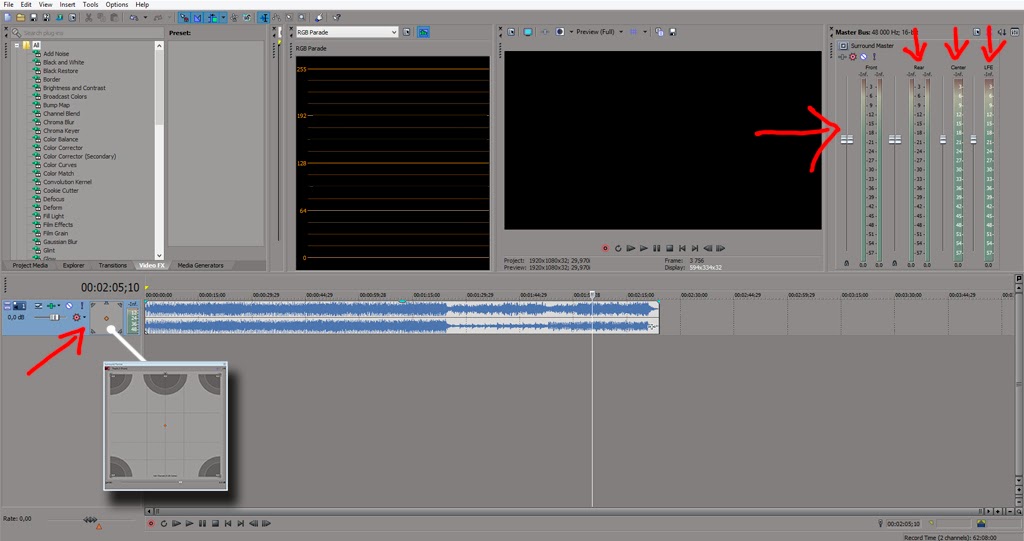 Особенности Ocenaudio:
Особенности Ocenaudio:
- Большой выбор фильтров
- Чистый и простой интерфейс
- Подходит для повседневного редактирования звука
- Предварительный просмотр эффекта в реальном времени для ускорения Вашей работы
- Высокоточный инструмент выбора
- Выбирайте разные части аудиофайла и слушайте, редактируйте или одновременно применяйте к ним эффекты
- Позволяет с помощью спектрограммы анализировать содержание Вашего аудиосигнала с максимальной точностью
Часть 2: Лучшие Бесплатные Аудиоредакторы для Mac
6. WavePad
WavePad — это комплексное программное обеспечение для редактирования аудио на Mac, которое позволяет записывать и редактировать аудиозаписи, музыку и голос. Функция бесплатной загрузки аудиоредактора WavePad делает его более привлекательным среди пользователей. Другие функции этого бесплатного аудио редактора:
- Простой в использовании интерфейс
- Поддерживает частоту от 6 до 192 кГц, стерео или моно, 8, 16, 24 или 32 бита
- Позволяет уменьшить шум и добавить функцию поп-фильтра
- Конвертируйте тысячи файлов с помощью пакетной обработки
- Поддерживает все популярные форматы аудио и музыкальных файлов
- Усиление, нормализация, эквалайзер, реверберация, эхо, реверс и многие другие звуковые эффекты
7.
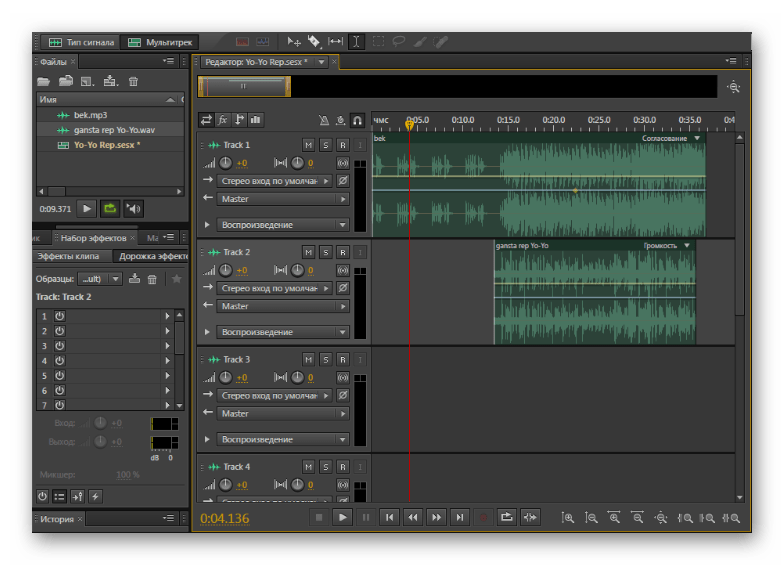 Apple Garageband
Apple GaragebandApple имеет встроенную студию для создания аудио на Вашем Mac устройстве и предлагает звуковую библиотеку, имеющую потрясающий выбор ударных и гитарных и голосовых пресетов. Особенности Apple Garageband:
- Интуитивно понятный и современный дизайн, который легко освоить
- Бесплатный аудиоредактор для Mac
- Легко учиться, играть, записывать, создавать и делиться
- Выбирайте из потрясающего множества реалистичных эффектов
- Синхронизация со сдвигом формы
- Компрессия и визуальный эквалайзер
8. TwistedWave
TwistedWave — звуковой редактор для Mac. Это идеальный инструмент для пакетной обработки файлов, записи, мастеринга и конвертации файлов. Особенности TwistedWave:
- Эквалайзер и компрессия
- Легко конвертировать много файлов за один раз
- Автоматический детектор тишины
- Независимо изменяйте высоту или скорость звука
- Предлагает ZTX Time Stretch/Pitch Shift технологию
9.
 Zortam Mp3 Media Studio
Zortam Mp3 Media StudioХотите, чтобы Ваша музыкальная коллекция была хорошо организована? Zortam Mp3 Media Studio — это комплексный музыкальный инструмент для организации Вашей коллекции Mp3/Karaoke, для редактирования тегов Mp3 ID3, нормализации Mp3 и многого другого. Особенности этого бесплатного аудиоредактора:
- Вы можете играть, нормализовать и записывать MP3 прямо со своего iPod
- Mp3 Tagger, MP3 Manager и iPod Manager
- Разрешена автоматическая пометка Вашей музыкальной коллекции mp3
- Загрузите более 50000 Mp3 со скоростью света
- Аудиобиблиотека с мощным интерфейсом
10. CDex
CDex — это бесплатный аудиоредактор для редактирования аудио на устройствах Mac, от копирования данных с дисков до сжатия записанных аудиоданных с помощью аудиокодера. Особенности CDex:
- Прямая запись нескольких треков
- Конвертация внешних файлов WAV
- Нормализация аудиосигнала
Заключение
Пользователи, которые не могут выбрать лучший платный аудиоредактор, должны попробовать варианты бесплатных аудиоредакторов. Это даст Вам отличные возможности для изучения и внесения ясности в Ваши аудиофайлы.
Это даст Вам отличные возможности для изучения и внесения ясности в Ваши аудиофайлы.
Liza Brown
Подписаться на @Liza Brown
ТОП 15 приложений для редактирования музыки и аудио на Android
Обзор приложений для редактирования аудио на Android
Не только фото и видео, но и аудио можно редактировать по своему желанию. Как и при любом другом исправлении, для редактирования аудио вам понадобится специальное приложение, которое можно установить на ваш смартфон. В настоящее время приложения для редактирования музыки Android не сильно отличаются от приложений для редактирования аудио для ПК .
Не только для изменения песен, вы можете использовать приложения для редактирования аудио файлов для создания собственных записей.
Для этого вам понадобится хорошее приложение, которое имеет хорошую производительность и создает потрясающий звук.
MP3 Cutter
MP3 Cutter — лучшее приложение для простого и недорогого редактирования музыкальных файлов. Это приложение разработано, чтобы сделать редактирование музыки очень быстрым и понятным.
MP3 cutter — это лучший инструмент для удобного и легкого редактирования музыкальных файлов . Это приложение также поддерживает слияние аудиофайлов . Приложение предназначено для того, чтобы сделать редактирование музыки таким легким и увлекательным.
Особенности :
- Список всех MP3-песен с SD-карты
- Выберите MP3-файлы из списка
- Вырезать файл с помощью селектора вперед и назад
- Встроенный MP3-плеер поможет вам играть перед резкой
- Вы можете сохранить файл на SD-карту
- Установите отредактированный файл в качестве мелодии звонка
WavePad Audio Editor
WavePad — это действительно классное приложение для редактирования аудио, которое вам действительно понравится. WavePad также является бесплатным приложением для редактирования музыки.
WavePad также является бесплатным приложением для редактирования музыки.
Это приложение также имеет функцию шумоподавления, которая будет автоматически активироваться всякий раз, когда вы решите записывать звук из приложения. Вы можете объединить несколько аудиофайлов для создания забавного звукового микса.
Вы можете записывать, редактировать, добавлять эффекты, а затем сохранять звук или отправлять его напрямую другим, чтобы поделиться или продолжить редактирование на других устройствах.
n-Track DAW
n-Track Studio Music DAW — одно из лучших приложений, которое должно быть на вашем устройстве. С помощью этого приложения вы можете создавать высококачественные треки, используя множество эффектов, микширующие синтезаторы, ударные, сэмплеры, аудиозаписи, аналоговые модуляторы и арпеджиаторы.
n-Track Studio-это мощное портативное приложение для создания музыки, которое превращает ваше Android-устройство в полноценную студию звукозаписи и Beat Maker
записывайте практически неограниченное количество аудио — , MIDI-и барабанных треков, смешивайте их во время воспроизведения и добавляйте эффекты: от гитарных усилителей до вокала и реверберации. Редактируйте песни, делитесь ими онлайн и присоединяйтесь к сообществу Songtree, чтобы сотрудничать с другими исполнителями.
Редактируйте песни, делитесь ими онлайн и присоединяйтесь к сообществу Songtree, чтобы сотрудничать с другими исполнителями.
Кроме того, вы также можете применять FX к каналам и экспортировать аудио в формат MP3 и создавать рингтоны. После того, как вы закончите создание аудио, вы можете сразу же опубликовать его в социальных сетях. С n-Track вы можете сотрудничать с другими пользователями для создания лучших песен.
Media Converter
Media Converter — еще одно лучшее приложение для редактирования аудио для Android, которое позволяет редактировать звук по своему вкусу.
Media Converter позволяет конвертировать все виды медиаформатов в популярные медиа форматы: mp3,mp4 (mpeg4/h364, aac), ogg (theora , flac), avi (mpeg4, mp3), mpeg (mpeg1, mp2), flv (flv, mp3), gif и wav. Также для удобства доступны аудио профили: m4a (AAC-audio only), 3ga (aac-audio only), oga (flac-audio only).
Вы можете нарезать/обрезать медиафайл или извлечь аудио, чтобы сделать мелодию звонка, обрезать и повернуть видео для вывода.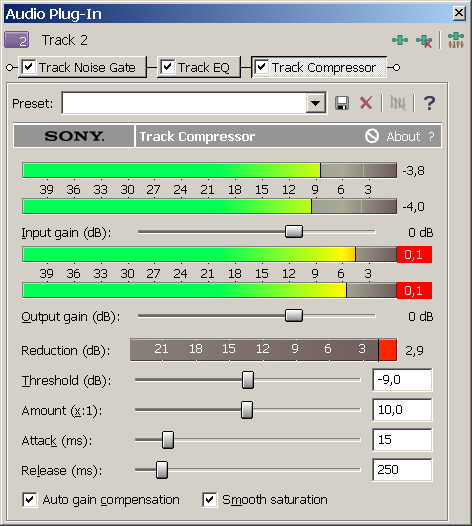
Вы можете указать параметры, включая скорость передачи видео/аудио, разрешение, частоту кадров, частоту дискретизации звука.
Легко выбрать/указать параметры с помощью специального разработанного пользовательского интерфейса.
RSFX: создавайте свои собственные MP3 рингтоны бесплатно
Ringtone Slicer FX-это бесплатное приложение для создания рингтонов и аудиоредактора.
Он позволяет создавать свои собственные мелодии звонка и редактировать любимую музыку, чтобы создать лучшие, уникальные и громкие mp3-кольца, сигналы тревоги и звуки уведомлений.
RSFX представляет собой практичный интерфейс, который можно использовать для простого редактирования мелодий звонка.
С помощью RSFX вы можете вырезать файлы любого формата из MP3, AAC, AMR, WAV и т. д. И вносить простые изменения для создания нужного вам уведомления или звукового сигнала.
Audio Evolution Mobile Studio TRIAL
Если вы ищете приложение для Android, которое поможет вам профессионально редактировать аудио, Audio Evolution Mobile Studio — одно из приложений, которое вам следует попробовать.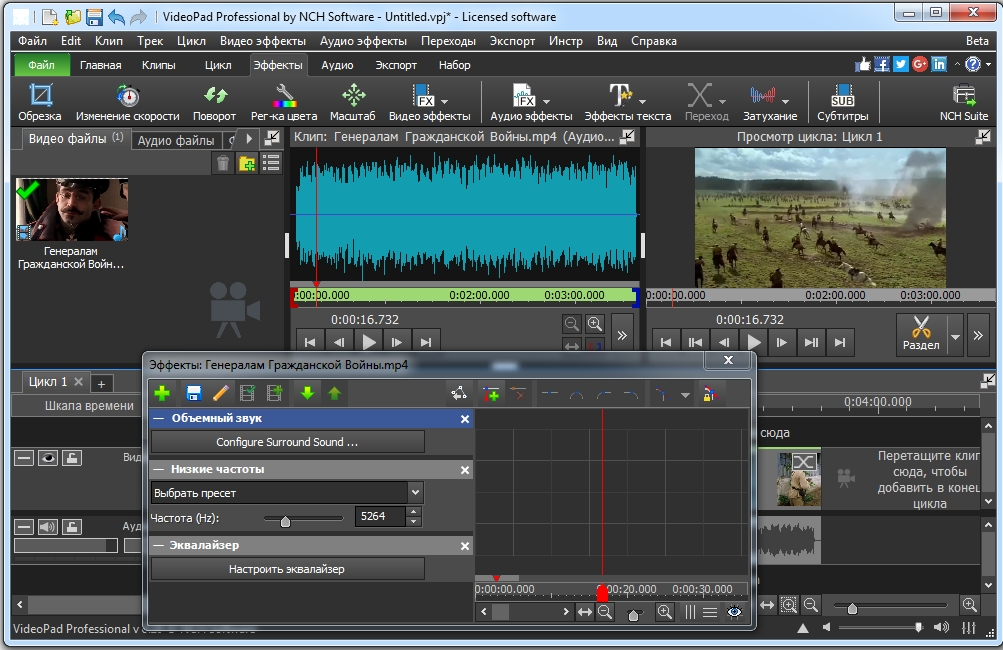
Audio Evolution Mobile Studio предоставляет широкий спектр неограниченных возможностей редактирования треков и интересных функций, таких как эквалайзер, многодорожечная запись и запись MIDI.
От записи идей песен до полноценного мобильного производства, Audio Evolution Mobile устанавливает стандарт для создания музыки, микширования и редактирования на Android. Независимо от того, записываете ли вы с помощью внутреннего микрофона или с помощью многоканального USB-аудио (*) или MIDI-интерфейса, Audio Evolution Mobile конкурирует с программами для ПК.
Благодаря виртуальным инструментам, виртуальному аналоговому синтезатору, эффектам реального времени, автоматизации микшера, звуковым петлям, редактированию барабанных паттернов и многому другому, приложение усиливает ваш творческий потенциал.
Voice PRO
Voice PRO — это приложение для редактирования аудио, которое может работать одновременно с более чем сотней аудиоформатов. Вы можете создавать аудиофайлы со скоростью до 32 кбит / с и даже вставлять свой собственный звук.
Voice PRO позволяет объединить два аудиофайла, даже если их форматы разные. Вы также можете изменить эффекты, улучшение высоты тона и реверберацию и преобразовать их во многие аудиоформаты.
Есть много надстроек, которые вы можете установить из приложения. Этот плагин упрощает использование других функций, таких как шифрование и создание резервных копий из облака.
Voice PRO имеет приятный интерфейс, и приложение также очень простое в использовании.
Lexis Audio Editor
Lexis Audio Editor — бесплатное приложение, которое позволяет редактировать файлы и сохранять их в желаемом аудиоформате. Вы можете копировать и вставлять аудиофайлы из одного файла в другой, чтобы создать забавный звуковой микс, который вам подходит.
В этом приложении вы можете изменить темп, скорость и высоту звука аудиофайла. С аудиофайлами, добавленными в приложение, вы также можете вырезать звук, добавить постепенное нарастание или исчезновение, вставить паузу или даже удалить некоторые части созданного вами звука.
Lexis Audio Editor также добавляет другие интересные функции, такие как компрессор, эквалайзер и полезное шумоподавление.
FL Studio Mobile
Если вам нужно высококачественное приложение для редактирования аудио, то FL Studio Mobile — это то, что вам необходимо на вашем Android-смартфоне.
FL Mobile Studio поразит вас высококачественными синтезаторами, сэмплерами, наборами ударных и петлями битов.
Приложение имеет множество эффектов, включая звук приглушения, искажение, эквалайзер и дополнительную задержку. Помимо этого, FL Studio также предлагает несколько шаблонных пресетов, которые вы можете попробовать.
Поставляется с поддержкой MIDI-контроллера, вы можете играть на виртуальных инструментах, которые можно настроить. Файлы, которые вы отредактировали, можно экспортировать в форматы WAV и MP3, после чего сразу же поделиться ими с друзьями.
Audiosdroid Audio Studio DAW
AudiosDroid позволяет редактировать и микшировать широкий спектр аудиоформатов. Вы можете редактировать аудиофайлы, создавая мелодии звонка, будильники или даже любые мелодии уведомлений, которые вам нравятся.
Вы можете редактировать аудиофайлы, создавая мелодии звонка, будильники или даже любые мелодии уведомлений, которые вам нравятся.
Аудиофайл, который вы хотите отредактировать, может поступить из памяти вашего устройства или быть записан непосредственно вами. Для достижения наилучших результатов примените автономные эффекты к своим аудиофайлам с помощью 3-полосного эквалайзера, фильтра, темпа или реверберации.
Это приложение поставляется с несколькими стандартными предустановками, такими как бас, реверберация зала и реверберация концертного зала, которые помогут вам добавить некоторые общие эффекты одним касанием.
Как и большинство других приложений, AudiosDroid упрощает обмен отредактированными аудиофайлами из приложения.
Большинство функций приложения включены в AudiosDroid. Однако, чтобы получить гораздо больше и неограниченное количество звуковых эффектов, вы должны использовать платное приложение AudiosDroid Pro.
Auphonic Edit
Auphonic Edit — это аудиоредактор и рекордер, который не испортит ваши звуковые файлы, поскольку он ориентирован на создание стабильного высококачественного звука.
В сочетании со встроенной веб-службой Auphonic вы можете публиковать, обрабатывать, отмечать и публиковать подкасты, интервью и даже записывать свою собственную музыку на ходу одним щелчком мыши.
Auphonic Edit может конвертировать ваши аудиофайлы в различные форматы: MP3, Opus, AAC / MP4, Ogg Vorbis, ALAC, FLAC, WAV и многие другие.
В этом приложении также есть интеллектуальный выравниватель для баланса между динамиками, музыкой и речью.
Мало того, Auphonic Edit имеет функции автоматического уменьшения шума и гула, чтобы классифицировать звуки с различным фоном и автоматически удалять шум. Кроме того, в Auphonic Edit предусмотрена частотная фильтрация для получения идеальных звуковых результатов.
Timbre
Timbre — одно из лучших приложений для редактирования аудио и видео файлов. Это приложение позволяет бесплатно вырезать, комбинировать и конвертировать аудио или видео файлы.
С помощью Timbre вы можете быстро обрезать песни или видео по своему вкусу.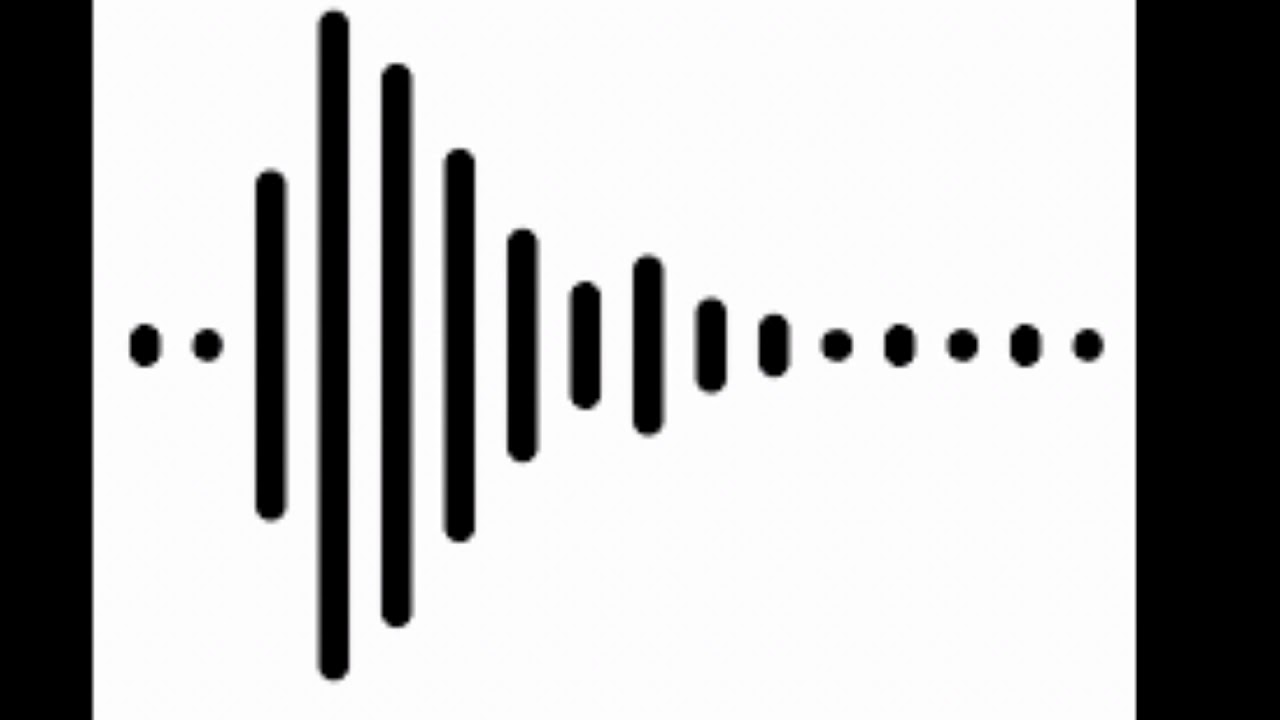 Но Timbre — это не просто приложение для обрезки MP3 или MP4, оно поддерживает все форматы файлов от MP4 до MP3, AVI, FLV, MKV и многие другие!
Но Timbre — это не просто приложение для обрезки MP3 или MP4, оно поддерживает все форматы файлов от MP4 до MP3, AVI, FLV, MKV и многие другие!
Хотите объединить аудио или видео файлы? Timbre поможет вам объединить песни в формате MP3 или объединить видео в одно целое.
По нашему мнению, Timbre — это самый полный профессиональный редактор аудио и видео редактор из когда-либо созданных. Timbre — это больше, чем просто приложение для обрезки аудио или видео, у него есть и другие функции, а именно как производитель рингтонов и конвертер видео в MP3.
Edjing Mix
Вы хотите стать профессиональным ди-джеем, сочиняя модные песни, которые заставят ваше тело танцевать? Стань ди-джеем дома с этим приложением под названием Edjing Mix!
Edjing Mix подарит вам ощущение настоящего ди-джея с инструментами, как если бы вы были на сцене.
Это приложение специально разработано, чтобы превратить ваше устройство Android в настоящий пульт для ди-джеев с полным набором функций, позволяющих расширить ваше безграничное музыкальное творчество.
С помощью edjing Mix вы можете получить доступ к миллионам песен из Deezer, SoundCloud и вашей личной музыкальной папки, чтобы создавать ремиксы песен за секунды.
Edjing Mix также оснащен различными звуковыми образцами и может быть интегрирован с другим оборудованием, чтобы вам было легче играть с песнями.
Band Lab
Создавайте свои собственные песни и начните сотрудничать с популярными авторами песен и музыкальными продюсерами в глобальном сообществе BandLab создан чтобы вы создавали свои собственные хиты.
BandLab — это многодорожечный аудиоредактор, который очень прост в использовании благодаря панели запуска, которая позволяет вам идеально записывать, редактировать и микшировать каждую песню.
Раскройте свой творческий потенциал, используя различные эффекты, такие как биты, петли и интересный вокал из сотен звуков, доступных бесплатно.
Вы можете черпать вдохновение из множества образцов музыкальных жанров, таких как EDM, дабстеп, хип-хоп, рок, рэп и многие другие.
BandLab также упрощает поиск и воспроизведение миллионов песен, созданных начинающими исполнителями, группами и ди-джеями. Создайте свой собственный плейлист и слушайте сколько душе угодно!
С BandLab вы также можете получить доступ к профессиональным эффектам с мониторингом в реальном времени. Используйте смесь эффектов и фильтров, от фазеров барабанов до стробированных ревербераций, чтобы создать лучшую музыку по своему вкусу.
Это еще не все, BandLab поможет вам сочинить музыку, используя любые эффекты от акустической гитары до клавиатуры, от фортепиано до синтезатора и различных звуков ударных — все в одном приложении, которое идеально подходит для вашего смартфона!
Mstudio
Mstudio — один из самых мощных и потрясающих музыкальных редакторов. Это приложение дает вам полный контроль, который был улучшен и имеет супер полный аудиоредактор. Mstudio — это также музыкальный проигрыватель со всеми необходимыми функциями в одном приложении.
Редактор дает вам расширенное управление и профессиональные функции аудиоредактора с Mp3 cutter, Mp3 Player, Mp3 Merger , Mp3 Mixer, Mp3 Extractor, Change Tempo, Change Pitch, Mp3 Converter, Mp3 Mutter,Mp3 Omitter, Mp3 Splitter. Это музыкальный центр, который имеет все функции, которые вы когда-либо хотели в одном приложении.
Это музыкальный центр, который имеет все функции, которые вы когда-либо хотели в одном приложении.
Mp3-плеер лучший плеер качества звука с лучшим интерфейсом, Mp3-микшер для смешивания двух звуковых дорожек, MP3-слияние для объединения бесконечных звуковых дорожек,запись аудио с большим количеством частот дискретизации и вариаций кодирования, преобразование формата и скорости передачи ваших музыкальных файлов.
AVbox
AVbox — это относительно новое приложение для редактирования аудио и видео, доступное в магазине Google Play. Несмотря на то, что это относительно новое приложение, AVbox уже имеет отличный интерфейс, который выглядит чистым и очень хорошо организованным.
Более того, AVbox можно использовать для извлечения звука из любого видео.
Кроме того, вы также можете использовать различные виды функций редактирования аудио, которые довольно полно доступны в AVbox.
Что ж, даже несмотря на то, что он все еще новичок, AVbox заслуживает того, чтобы быть в нашем списке и был назван одним из лучших приложений для редактирования аудио и видео для Android.
Урок 10. Монтаж звука | VIDEOVEGAS.RU
Добрый день. Сегодня мы поговорим о монтаже звука. Звук играет немаловажную роль в общем восприятии фильма. Каждый фильм содержит звуковое сопровождение, которое включает в себя диалоги героев фильма, звуковые и шумовые эффекты, а также музыкальное сопровождение. В домашних условиях также можно создать фильм, содержащий качественное звуковое сопровождение. Звуковое сопровождение создается прямо в программе Vegas. Некоторые звуки и шумовые эффекты можно обрабатывать в специальных программах, называемых звуковые редакторы. Но программа Sony Vegas Pro помимо инструментов для монтажа звукового сопровождения содержит множество фильтров, которые предназначены для коррекции звука и создания звуковых эффектов. Поэтому в большинстве случаев при создании звукового сопровождения можно обойтись без внешних программ.
Изменение громкости аудиофайла
Для начала давайте посмотрим, что собой представляет звуковая дорожка на панели Trimmer (Подрезка). Звуковой файл на панели Trimmer представлен в виде амплитудно-частотного графика. Чем выше амплитуда графика на определенном участке файла, тем выше громкость на данном участке.
После добавления звукового файла на монтажный стол, мы можем настроить его громкость. Для регулирования общей громкости дорожки используйте ползунки «Vol» и «Pan». «Vol» — чтобы увеличить или уменьшить громкость дорожки, «Pan» — для регулировки баланса громкости левого и правого канала.
Зачастую при монтаже фильма необходимо изменить громкость на конкретном участке аудио дорожки. Регулировка громкости на определенном участке дорожки осуществляется с помощью огибающей громкости.
Выделите необходимую дорожку. Выберите команду меню Insert/ Audio Envelopes/ Volume (Вставка/ Звуковая огибающая/ Громкость). На звуковой дорожки появится огибающая громкости, представляющая собой горизонтальную линию синего цвета, проходящую по центру звукового клипа.
Изменение громкости с помощью огибающей создается следующим образом. На линии огибающей создаются ключевые кадры. Между двумя ключевыми кадрами можно изменить форму линии огибающей, тем самым понизив или повысив уровень громкости на данном участке. Для этого ключевой кадр нужно переместить вверх или вниз. При перемещении ключевого кадра вниз, громкость на данном участке понижается. При перемещении ключевого кадра вверх громкость повышается.
А теперь давайте более детально рассмотрим процесс создания огибающей громкости на определенном участке дорожки:
- Установите курсор текущей позиции редактирования в начало клипа.
- Установите указатель мыши на точку пересечения линии курсора текущей позиции редактирования и линии огибающей на дорожке так, чтобы указатель принял вид руки с двунаправленной стрелкой.
- Дважды щелкните мышью. В указанной точке появится ключевой кадр, представляющий собой квадратный маркер.
- Переместите курсор текущей позиции редактирования немного правее.
- Снова дважды щелкните мышью. В указанной точке появится второй ключевой кадр.
- Аналогичным образом создадим третий и четвертый ключевые кадры.
Мы создали четыре ключевых кадра на звуковой дорожке на протяжении клипа.
7. А теперь давайте переместим участок огибающей между вторым и третьим ключевыми кадрами вниз, понизив громкость на данном участке времени до минимума.
Форма огибающей на участке между первым и четвертым ключевыми кадрами изменится.
Все огибающая громкости на определенном участке создана. Давайте проанализируем ее. Между первым и вторым ключевым кадром линия огибающей идет резко вниз, что говорит о том, что громкость на данном участке снижается. На участке между вторым и третьим ключевыми кадрами линия огибающей проходит по нижней границе дорожки, что означает, что громкость на данном участке минимальна. Начиная с третьего ключевого кадра, линия огибающей идет вверх. Громкость на этом участке повышается и достигает исходного значения в четвертом ключевом кадре.
Другие аудио огибающие
Следующий вид огибающей — огибающая Mute. Insert/ Audio Envelopes/ Mute. Это тоже огибающая звука. Ее ключевые кадры могут располагаться только на самом верху или низу дорожки. Верхнее положение звук включен, нижнее — выключен. Таким образом на протяжении дорожки можно включать — отключать звук на определенных участках.
Там же в меню отключите Mute и нажмите Pan. Красная линия — это огибающая баланса. Среднее положение соответствует одинаковому уровню звука в обоих каналах. Чем выше точка, тем выше уровень звука в левом канале и меньше в правом. Чем ниже точка, тем меньше уровень звука в левом канале и больше в правом.
Обратите внимание на то, что Вегас позволяет рисовать огибающие вручную. Для этого на дорожке с огибающей нажмите клавишу Shift и курсор мыши превратится в карандаш. Нарисовав кривую, ее всегда можно подкорректировать перемещением точек. Иногда это очень удобно.
Аналогичным способом создаются и видео огибающие. Например, огибающая прозрачности (Insert/ Video Envelopes/ Composite Level). О кривых громкости и прозрачности (Fade), я уже немного писал вот здесь.
До встречи, на следующих уроках!
С уважением, Владимир Бегаль.
4 программы, для очистки звука при монтаже!
Если вы запустите небольшой бизнес по производству видео, который создает низкобюджетные ролики, рекламные интернет-объявления, короткие документальные фильмы для клиентов и т.д., тогда у вас есть все шансы всё создавать самостоятельно. Вы должны придумать идею, написать сценарий, снять фильм, загрузить и отсортировать дубли, смонтировать его и отредактировать звук.
Часто происходит так, что нет времени или бюджета, чтобы вывести работу на должный уровень, потому нужны быстрые решения, включая обработку звука. Если нужно попробовать сделать всё возможное, то мы подобрали 4 аудио-приложения, которыми должен обладать каждый начинающий оператор и звукорежиссер.
Sound Radix POWAIR
Sound Radix POWAIR быстро стал одним из лидирующих плагинов для компрессии голоса при сведении диалога. Он волшебно помогает улучшить читаемость даже легко произносимого слова.
«POWAIR был разработан как более умный и естественный звуковой компрессор. Это двухступенчатый регулятор уровня громкости / компрессор / лимитер, основанный на новом проприетарном механизме сжатия, который обеспечивает большую прозрачность и контроль, чем когда-либо прежде».
Первое что необходимо отредактировать — это уровень громкости K-weighted, идеально подходящий для выравнивания голоса или автоматической настройки. На второй стадии плагин использует инновационный механизм обнаружения и уменьшения усиления для баланса различного уровня сигнала в приемлемый читаемый вид. Punch позволяет контролировать переходные процессы, сохраняя при этом пиковые уровни. Если вы видеоредактор и хотите отличного диалога, то POWAIR определенно стоит попробовать!
См. также: Как работает авторское право: семплирование, каверы и микстейпыRed Giant PluralEyes
Слайды, тайм-код… есть вероятность упустить какую-то мелочь или «зарыться» в записях. Некоторые из приложений, такие как Final Cut X, имеют удобные алгоритмы, помогающие в работе. Если вы хотите получить качественный видеоматериал/аудиосинхронизацию, то присмотритесь к PluralEyes от Red Giant. Третья версия хороша (но четвертая лучше!). Программа может работать со смешанными частотами кадров, звуковыми эффектами и раздельными клипами. Скачайте бесплатную демонстрационную версию и посмотрите как всё происходит!
iZotope RX
Много небольших бюджетных заказов на одного человека, требует знаний директора, продюсера, интервьюера, оператора и звуковика. В любом случае какая-то из этих областей будет страдать. В какой-то момент вы поймете, что положение и захват звука записывают посторонние шумы, которые встроенными инструментами не устранить. Для этой задачи хорошо подойдет iZotope RX со своими революционными алгоритмами. Лучше чем он, на сегодняшний день, не справиться никто. Вырезайте шумы второго плана безболезненно и незаметно. Он быстро станет незаменимым инструментом при монтаже звука.Marquis Broadcast X2Pro Audio Convert
Когда Apple анонсировали Final Cut X, ее встретили много жалоб, особенно от тех, кто имеет сложный рабочий процесс монтажа. Более ранняя версия имела плохие или вовсе не существующие способы обмена проектами в крупных командах. Некоторые улучшения были произведены и теперь всё намного лучше. X2PRo Audio Convert принимает XML-документ Final Cut X и преобразует его в файл AAF, который можно открыть в Pro Tools для редактирования аудио.
См. также: Более 30ГБ звуковых эффектов бесплатно!Это означает, что даже если у вас нет профессионального звукорежиссера на съемке, вы можете отправить совместимый с Pro Tools AAF файл для стороннего редактирования и очистки, либо произвести это самостоятельно.
Звук — это второй по важности элемент в видео, после картинки. Вы можете снимать безупречные ландшафты, но если при этом неприятный звук, зритель просто нажмет на следующий предлагаемый клип плейлиста YouTube. Создавайте качественный контент!
Добавление звуковых эффектов. Видеосамоучитель монтажа домашнего видео в Adobe Premiere Pro CS3
Добавление звуковых эффектов
Программа Premiere Pro содержит множество звуковых эффектов, предназначенных для коррекции звука. Рассмотрим способ добавления звукового эффекта в последовательность.
Клип Clip12.avi содержит звук мотора вертолета. Придадим звучанию вертолета естественность, откорректировав частотную характеристику звуковой составляющей этого клипа.
1. Выделите клип Clip12.avi в последовательности.
2. Убедитесь, что вкладка Effect Controls (Управление эффектом) открыта.
3. Перетащите звуковой эффект EQ (Эквалайзер) из группы Stereo (Стерео) группы Audio Effects (Звуковые эффекты) вкладки Effects (Эффекты) на вкладку Effect Controls (Управление эффектом) в группу Audio Effects (Звуковые эффекты).
4. Раскройте группу эффекта EQ (Эквалайзер), щелкнув на треугольнике слева от названия эффекта, а затем – параметр Custom Setup (Ручная настройка). На вкладке Effect Controls (Управление эффектом) отобразятся элементы управления EQ (Эквалайзер) (рис. 7.15).
Рис. 7.15. Элементы управления эффекта EQ (Эквалайзер)
Усилим звучание низких частот, одновременно ослабив звучание среднечастотного диапазона.
1. Установите флажки Low (Низкие), Mid1 (Средние1), Mid2 (Средние2) и Mid3 (Средние3). На линии графика частотной характеристики экрана эквалайзера появятся маркеры (рис. 7.16).
Рис. 7.16. Маркеры на графике частотной характеристики
Примечание
Флажок High (Высокие) можно не устанавливать, так как уровень высоких частот изменяться не будет.
2. Перетащите маркер Low (Низкие) вверх так, чтобы на линии графика появился изгиб (рис. 7.17).
Рис. 7.17. Низкие частоты усилены
3. Переместите маркеры M1 (Средние1), M2 (Средние2) и M3 (Средние3) чуть ниже. Линия частотной характеристики должна выглядеть так (рис. 7.18).
Рис. 7.18. Пример настройки эквалайзера
Созданная вами линия графика говорит о том, что вы подняли уровень низких частот (басов), переместив левую часть линии вверх, и ослабили звучание средних частот, переместив среднюю часть линии ниже.
Воспроизведите часть последовательности с клипом Clip12.avi. Звучание мотора вертолета стало более насыщенным.
Каждый маркер на линии графика отвечает за определенный частотный диапазон звука. Так, например, маркер Low (Низкие) расположен в области регулировки частот в диапазоне 50 Гц. Вы можете изменить диапазон частот каждого маркера, перемещая его по горизонтали. Можно также изменить диапазон частот маркера, вращая регулятор Freq (Частота) в соответствующей группе. Маркер при этом будет перемещаться влево или вправо. Например, чтобы усилить звучание басов в области 20 Гц, следует переместить маркер Low (Низкие) влево. Регуляторы Gain (Усиление) отвечают за перемещение соответствующих им маркеров по вертикали, то есть вместо перемещения маркеров вверх или вниз кнопкой мыши можно воспользоваться регуляторами Gain (Усиление).
Эквалайзер часто помогает добиться приемлемого звучания даже из, казалось бы, безнадежной записи, поэтому следует внимательно изучить принципы его работы и поэкспериментировать с его настройками.
Можете попрактиковаться, применив эффект EQ (Эквалайзер) к музыкальному клипу на дорожке Audio 2 (Звук 2). Поэкспериментируйте с разными настройками эквалайзера. Попробуйте немного усилить звучание низких и высоких частот музыкального сопровождения, и вы убедитесь, что звук становится более насыщенным.
Остальные звуковые эффекты можно освоить самостоятельно, применяя их к звуковым клипам проекта и изменяя их параметры. Помните, что любой звуковой эффект можно удалить, выделив его название на вкладке Effect Controls (Управление эффектом) и нажав клавишу Delete.
Более широкие возможности для редактирования и обработки звука предоставляет программа Audition от компании Adobe. Это мощный звуковой редактор с большим количеством инструментов. Если на вашем компьютере установлена такая программа, можно загрузить в нее звуковой клип из проекта для обработки. Для этого следует выделить звуковой клип в последовательности и выполнить команду меню Edit ? Edit in Adobe Audition (Правка ? Правка в Adobe Audition). При этом будет загружена программа Audition, а выделенный клип открыт в рамках проекта этого приложения. После завершения обработки звукового файла и закрытия программы Audition все изменения будут применены к клипу проекта фильма.
Данный текст является ознакомительным фрагментом.
Продолжение на ЛитРес👆5 лучших программ для домашней звукозаписи | Программное обеспечение | Блог
Необходимость записи звука может возникнуть не только у профессионального музыканта или диджея-любителя. Простой и удобный инструмент для записи звука поможет диктору, студенту, предпринимателю или коллекционеру. Оцифровка кассет, дисков, запись собственного голоса или музыкальных набросков – лишь ряд функций современного софта. Сегодня мы рассмотрим наиболее популярные программы, позволяющие захватить звук с любого внешнего источника.
Audacity
Audacity – полноценный бесплатный инструмент для записи и редактирования звука. Эта программа позволит решить любую задачу, связанную со звуком. Среди интересных функций, стоит отметить компрессор, ревербератор и реверс. В Audacity мы можем создавать собственные звуковые дорожки или работать с готовыми MP3 файлами.
Основные возможности.
Помимо простейших функций нарезки и изменения звуковых дорожек, программа позволяет редактировать скорость и тональность, удалять шумы и накладывать фильтры. Данные функции незаменимы при работе с сэмплами и помогут создавать уникальные композиции даже новичку.
Audacity позволяет сохранять файлы в форматах WAW и MP3, выбирать частоту дискретизации и битрейт. В первую очередь, этот софт подойдет для музыкантов и DJ. Но если вы хотите выполнять простейшие манипуляции со звуком – Audacity так же будет отличным выбором.
Преимущества:
- большой выбор функций для профессионального монтажа;
- русскоязычный интерфейс;
- возможность обработки звука низкого качества.
- наличие версий для Windows и Mac OS.
Недостатки:
- не самый привлекательный дизайн.
Free Audio Recorder
Бесплатная легкая программа для записи и редактирования звука. Отлично подойдет для тех, кто преследует простейшие цели и не хочет разбираться с функционалом более сложных программ. Кроме того, Free Audio Recorder весит гораздо меньше аналогов и отнимает чуть более 1% системных ресурсов в ходе работы.
Несмотря на то, что изначально программа предоставляется на английском языке, разобраться с ней не представляет абсолютно никакого труда. Панель управления программы представлена в виде кнопок классического проигрывателя.
Основные возможности.
Среди основных функций: простые инструменты для редактирования, а также запись звука со встроенного или внешнего микрофона, линейного входа, CD/DVD и других источников. Сохранять файлы можно в форматах: WAV, MP3 и OGG.
Преимущества:
- возможность быстрой записи;
- хорошая скорость работы;
- экономичное использование системных ресурсов.
Недостатки:
- отсутствие русского языка.
Аудио Мастер
Многофункциональный и интересный аудиоредактор от российского разработчика. Полная русификация программы позволяет в минимальные сроки овладеть всеми приемами редактирования звука.
Основные возможности.
В арсенале Аудио Мастер все основные инструменты для создания и редактирования аудио, а также удобный графический эквалайзер и функция наложения звуковых атмосфер. При создании аудиофайла, вы можете добавить такие эффекты, как: звуки трамвая, метро, шаги по снегу, дождь или пение птиц. Кроме того, программа оснащена удобной функцией извлечения звука из видео.
Разработчики предлагают нам несколько версий программ, одна из которых бесплатная. При желании, вы сможете расширить функционал программы, доплатив за версию стандарт или премиум.
Преимущества:
- удобный захват звука из видео;
- отдельный инструмент для оцифровки старых CD.
Недостатки:
- ограниченный функционал и период использования бесплатной версии.
Free Audio Editor
Мощный и полностью бесплатный инструмент, обладающий огромным количеством функций. Интерфейс Free Audio Editor англоязычный, но уже после первого знакомства с программой это перестает быть недостатком. Несмотря на обилие функций, разработчики сделали программу понятной и удобной.
Эта программа больше подойдет для профессиональной обработки звука или использования в студии.
Основные возможности.
- запись звука с микрофона или внешнего источника;
- обрезка и склейка аудио;
- возможность наложения фильтров и эффектов;
- подавление шума;
- запись созданных дорожек на CD-диск;
- возможность создания удобных закладок в длинных дорожках;
- поддержка MP3, WAV, OGG и WMA.
Преимущества:
- обширный набор функций для бесплатного аудиоредактора;
- наличие ссылок на обучающий материал в самой программе.
Недостатки:
- отсутствие русского языка.
Стандартная утилита Windows
Если вам нужно записать звук прямо сейчас, и вы не хотите тратить время на скачивание и установку сторонних программ, воспользуйтесь стандартной утилитой «Запись голоса». Просто откройте окно поиска приложений и введите «запись».
Основные возможности.
Программа по умолчанию не имеет встроенного редактора, но позволит быстро записать голос или звук через разъем микрофона. Решив вопрос записи буквально в 2 клика, вы можете выполнить обработку вашего файла в одной из вышеперечисленных программ.
Преимущества:
- возможность записи «на лету»;
- автоматическое сохранение записанных файлов;
- не нужно разбираться с настройками перед первой записью.
Недостатки:
- отсутствие возможности редактирования и обработки звука.
|
|
Freesound — теги
Я наложил несколько звуков freesound, чтобы получился неприятный взрыв для снятого мной короткометражного фильма.Вот …
Запись фактического взрыва в долине Бельвуар, Лестершир, Великобритания, примерно в 1988 году. Был густой туман …
Синтезированный звук для имитации правильности по отношению к видеоигре.
Эффект Howling wind storm, созданный на виртуальном аналоговом синтезаторе Nord Lead. Сэмплировано при вращении регуляторов различных параметров.
Звук открывающейся и закрывающейся со скрипом двери спальни.
Запись прогулки по гравийной дорожке на старом футбольном поле в парке Золотые ворота ок. США. …
Это моя собака, реагирующая на мое большое волосатое лобовое стекло микрофона 🙂 Действительно классное рычание и нытье.Файл …
Цензорный звуковой эффект создан дерзко. Различная длина тона. МОИ ДРУГИЕ ЗВУКИ
Звук, который я использовал для затемнения в телешоу.Повторно взято с сайта FreqMan lightbulbwink.wav
Звонок, как в боксерском поединке. Ремикс 13943_adcbicycle_15 18660_cdrk_gong_0001_korean_1_shot_mono
Труба ПВХ звуковая от рулонной туалетной бумаги-держателя-штуковины.Имеет на конце ручку, которую вы можете снять, создавая этот звук. …
Этот звук свистка сирены часто используется как комичный мультяшный звуковой эффект, когда что-то летит через…
Мне не удалось найти реалистичную версию драки или борьбы двух мужчин, поэтому я записал одну. На самом деле это …
Научно-фантастические футуристические звуковые эффекты от FutureSoundFX.com (Том 8). Эти образцы доступны на freesound.org в формате mp3 и не …
11 Аудио редакторы для любой ситуации
Чтобы создать подкаст, вырезать паузы из записи вебинара или добавить эффекты к звуковой дорожке видео, вам понадобится программное обеспечение для редактирования аудио.Какой аудиоредактор вы выберете, в конечном итоге зависит от нескольких факторов: для чего вы будете использовать редактор, вашего общего уровня навыков и вашего бюджета.
Не существует универсального аудиоредактора, но и недостатка в опциях нет. После тестирования десятков инструментов мы представим здесь 11 лучших аудиоредакторов для различных случаев использования.
Что делает звуковой редактор отличным?
Лучшие аудиоредакторы созданы исключительно для редактирования аудио. Многие рабочие станции с цифровым звуком (DAW) включают в себя функции редактирования звука, но в конечном итоге разработаны с учетом требований к производству музыки.Для включения в эту статью мы выбрали только настоящие аудиоредакторы. В этом списке вы не найдете таких пакетов, как GarageBand, Ableton Live или Pro Tools.
Каждый выбранный нами редактор имеет полный набор основных элементов управления редактированием. Это суть обработки звука, включая запись с микрофона, выбор звука на форме волны, копирование и вставку, а также удаление звука с временной шкалы. Вы должны иметь возможность использовать любое из этих приложений, чтобы уменьшить размер аудиофайла или объединить два файла вместе.Эти виды простого редактирования формы сигнала часто называют деструктивным редактированием, при котором изменения, которые вы вносите в файл, перезаписывают оригинал при нажатии Сохранить .
Мы выбрали множество приложений, которые приносят что-то уникальное. Не все эти функции важны для всех, кто ищет программное обеспечение для редактирования аудио, и ваше окончательное решение будет зависеть от поставленной задачи и вашего общего уровня знаний:
Некоторые приложения упрощают работу менее опытного аудиоредактора.Лаконичный интерфейс и простой рабочий процесс гарантируют, что ненужные функции не будут мешать основам. Некоторые редакторы идут дальше и обрабатывают уровни звука за вас. Другие предлагают ремонт в один клик, чтобы убрать шипение и треск из вашей записи.
Для более сложных проектов может потребоваться многодорожечный редактор. Они могут поддерживать одновременную запись нескольких источников или неразрушающее редактирование на основе клипов. Эти функции могут вам пригодиться, если вы составляете подкаст и хотите использовать звуковые эффекты или фоновую музыку вместе с основной звуковой дорожкой.Они также используют больше системных ресурсов, чем простое разрушающее редактирование сигналов.
Редактирование звука — это не только запись и перемещение звуковых файлов. Эффекты также полезны для восстановления и улучшения звука. К ним относятся сжатие дорожек для сглаживания записей, различающихся по громкости, использование эквалайзера для повышения или понижения определенных частот и применение фильтров, которые резко меняют звук вашего файла. Некоторые редакторы даже поддерживают внешние эффекты через плагины.
Если вы редактируете звук для использования в вещании, соблюдение общих стандартов вещания должно облегчить жизнь. Возможность манипулировать звуком и микшировать его в видеофайл — известная как «мультиплексирование» — избавляет от необходимости визуализировать большие видеофайлы для небольших редактирования аудио.
Наконец, для некоторых пользователей может быть важна поддержка широкого спектра аудиофайлов и форматов. Простые редакторы работают только с основными несжатыми звуковыми сигналами (WAV) и распространенными форматами с потерями (MP3, AAC).Другие специализируются на сжатых файлах без потерь (FLAC, Apple Lossless) и менее распространенных форматах с потерями (OGG, MPC).
11 лучших аудиоредакторов
Adobe Audition CC (macOS, Windows) для универсального редактора по цене
Audacity (macOS, Windows, Linux) для многодорожечного редактирования и записи для бесплатно
ocenaudio (macOS, Windows, Linux) для простого и быстрого редактирования бесплатно
Acoustica Standard Edition (macOS, Windows) для создания и развертывания цепочек эффектов
Amadeus Pro (macOS) для одного — нажмите кнопку восстановления звука и пакетные операции
Fission (macOS) для быстрого и простого редактирования на Mac
Hindenburg Journalist (macOS, Windows) для журналистов и подкастеров
SOUND FORGE Audio Studio 12 (Windows) для Пользователи Windows с ограниченным бюджетом
TwistedWave Online (Интернет) для быстрого редактирования через Интернет
TwistedWave Mac (macOS) для многоканального редактирования и эффектов на Mac
WaveLab Elements (macOS, Windows) в качестве альтернативы Adobe Audition, без подписки
Лучший аудиоредактор для тех, у кого большой бюджет на аудио
Adobe Audition CC — мощный аудиоредактор это продолжает продвигать отраслевые стандарты с соответствующей моделью ценообразования.Приложение обновляется каждый год с новыми функциями и расширенной совместимостью с последними версиями macOS и Windows.
Audition может работать как однодорожечный аудиоредактор, так и как многодорожечный микшер для записи и наложения звуков. Приложение можно использовать в качестве полноценной цифровой звуковой рабочей станции с поддержкой одновременной записи нескольких источников, а также внешних плагинов (VST, VST3 и AU). Adobe также добавила лучшие в своем классе инструменты восстановления звука, позволяющие получить образец «шума» в записи, а затем удалить этот нежелательный диапазон звука из всего файла.Вы также можете использовать адаптивное шумоподавление (которое интеллектуально обнаруживает нежелательный для вас звук) и автоматическое или точечное лечение для удаления щелчков и щелчков.
Вы можете сохранить часто используемые действия, чтобы они всегда были на расстоянии одного клика в меню Избранное . С легкостью измените интерфейс Audition в соответствии с вашей текущей задачей с помощью макетов для редактирования аудио и видео, создания радиопрограмм и настройки двух мониторов. Все эти функции делают Adobe Audition очень мощным, хотя и дорогим звуковым редактором.
Adobe Audition CC Цена: 20,99 долларов США в месяц (оплата ежегодно) для одного плана приложения; 52,99 долл. США в месяц (оплачивается ежегодно) за план Creative Cloud с доступом к полному набору приложений Adobe, включая Photoshop, Premiere Pro и Illustrator.
Audacity (macOS, Windows, Linux)
Лучший аудиоредактор для многодорожечного редактирования и записи бесплатно
Audacity — самый мощный бесплатный аудиоредактор, который нельзя купить за деньги. Он предоставляет пользователям полный набор инструментов для редактирования и мастеринга, включая деструктивный сигнал и многодорожечное редактирование.Несмотря на использование модели разработки с открытым исходным кодом, Audacity содержит множество функций, обычно зарезервированных для платных продуктов.
Редактор предоставляет в ваше распоряжение библиотеку эффектов, включая компрессор, шумоподавление и инструмент автоматического восстановления. Также есть поддержка внешних звуковых эффектов и плагинов звукового генератора в форматах VST, AU, LADSPA и LV2. Благодаря своим корням с открытым исходным кодом Audacity поддерживает импорт и экспорт широкого спектра форматов, таких как Ogg Vorbis, FLAC и M4A.
Базовый и немного неуклюжий интерфейс подводит его по сравнению с некоторыми из его конкурентов. Вы не можете записывать сразу несколько источников звука или выполнять неразрушающее редактирование. Учитывая, что он поставляется без ценника, мы можем простить ограничения.
Audacity Цена: Бесплатно
ocenaudio (macOS, Windows, Linux)
Лучший бесплатный редактор для простого и быстрого редактирования
ocenaudio — бесплатный однодорожечный редактор для деструктивного редактирования аудиофайлов.Это способный универсал с чистым и минималистичным интерфейсом, который отличает его от сравнительно загроможденной Audacity. Добавляйте маркеры в файлы, редактируйте определенные каналы и управляйте метаданными перед экспортом записи.
Помимо основных операций обрезки и буфера обмена, ocenaudio также включает ряд эффектов и поддержку подключаемых модулей VST (и подключаемых модулей AU на Mac). К ним относятся простые операции по снижению шума, фильтры, 31-полосный эквалайзер, а также регулировка времени и высоты звука.Выделите звук, чтобы получить быстрый доступ к таким функциям, как вырезание, копирование и удаление, а также увидеть точные временные коды.
Это простой редактор, но он идеально подходит для пользователей, которым интерфейс Audacity кажется громоздким и неуклюжим. Благодаря разумному управлению памятью ocenaudio отлично подходит для редактирования больших файлов без снижения производительности — что редко встречается в бесплатных редакторах. Если вам не нужна поддержка нескольких дорожек или все эффекты и плагины, включенные в Audacity, ocenaudio — это редактор для вас.Он также выглядит значительно лучше.
ocenaudio Цена: Бесплатно
Лучший аудиоредактор для создания и развертывания цепочек эффектов
Acoustica Standard Edition предлагает больше, чем ваш средний бесплатный аудиоредактор в пакете, который не сломает банк. Это аудиоредактор высокого разрешения с поддержкой 32-битного звука и частотой дискретизации до 384 кГц. Вы можете использовать Acoustica для редактирования одной дорожки сигнала или многодорожечного микширования, где вы можете зацикливать, растягивать и затухать клипы на временной шкале.
Основные эффекты включают ограничитель, эквалайзер и набор инструментов восстановления звука для удаления шипения, треска и гула из записей. Acoustica также включает поддержку внешних плагинов в формате VST, VST3 и AU. Каждый из них можно связать вместе, сохранить и развернуть одним щелчком мыши в нескольких сеансах и файлах. Создайте свои эффекты в поле Processing Chain в главном интерфейсе, нажав кнопку + , чтобы добавить эквалайзеры, ограничители, плагины и многое другое.Acoustica также соответствует общепринятым стандартам вещания, что упрощает работу с саундтреками к видео.
Аккуратный ряд полезных значков Acoustica, темная цветовая схема и интерфейс на основе вкладок для работы с несколькими файлами должны избавить вас от перегруженности обширным набором функций. Если вы обнаружите, что жаждете более «профессиональных» функций, Acoustica Premium Edition предлагает еще более совершенные инструменты восстановления звука, поддержку многоканального объемного звука 7.1 и спектральное редактирование.
Acoustica Цена: 59,90 долларов за стандартную версию; 199,90 долларов США за Premium Edition
Лучший аудиоредактор для восстановления звука одним щелчком мыши и пакетных операций
Самопровозглашенный «швейцарский армейский нож для редактирования звука» Amadeus Pro — это многодорожечный аудиоредактор для Mac с акцентом на по удобству использования. Привлекательный интерфейс отображает только несколько значков для самых основных операций, включая элементы управления воспроизведением, кнопку записи и несколько многодорожечных функций, таких как добавление новых дорожек или разделение стереозаписей на отдельные дорожки.Большинство других функций запускаются через строку меню или с помощью сочетания клавиш.
Помимо основных операций редактирования, Amadeus включает модуль пакетной обработки для применения эффектов, записи метаданных и преобразования нескольких аудиофайлов с помощью простого интерфейса перетаскивания. Применяйте такие эффекты, как эквализация и усиление RIAA, обрезка тишины и подавление белого шума. Приложение также позволяет применять плагины в формате AU к выбранным файлам одним щелчком мыши.
Amadeus Pro включает инструмент Repair Center, который сканирует ваш файл на наличие дефектов и пытается исправить их за вас.Перейдите в окно > Центр восстановления и затем нажмите Найти следующий , чтобы просмотреть файл и исправить любые проблемы. Вы можете прослушать отремонтированный сегмент, прежде чем применять его к своей записи. Природа инструмента Repair Center делает это особенно простым: это немного похоже на использование средства проверки орфографии, которое просматривает ваш документ и предлагает улучшения. Также есть встроенный инструмент записи для записи ваших записей на компакт-диск, при условии, что ваш Mac оснащен оптическим приводом.
Amadeus Pro Цена: 59 долларов.99
Лучший аудиоредактор для быстрого и простого редактирования на Mac
Для пользователей Mac Fission чувствует себя как дома. Это чистое приложение для Mac, созданное с нуля с учетом macOS. Это очевидно из самых основных функций, которые очень похожи на настольную ОС Apple. Знакомые сочетания клавиш, такие как команда + I для отображения Инспектора, масштабирования и перетаскивания, работают так, как вы от них ожидаете.
В делении отсутствуют многие эффекты, характерные для его конкурентов.Вы можете применять фейдеры, нормализовать звук или усиливать секции, но эквалайзеры отсутствуют, шумоподавление отсутствует и плагины не поддерживаются. Вместо этого упор делается на редактирование формы волны без потерь, при этом основное внимание Fission уделяет общему качеству звука. Здесь нет многодорожечного редактирования или записи нескольких входов — это простой и оптимизированный редактор сигналов.
В состав редактора входит пакетный процессор для преобразования файлов из одного формата в другой. Экспортируйте аудио как файлы MP3 или AAC с разбивкой по главам, пометив регионы как главы в Fission, а затем экспортируйте в меню Файл (или экспортируйте в формате рингтона iPhone).Это простой редактор по разумной цене, и он идеален, если вы не хотите увязнуть в функциях, которыми вы никогда не воспользуетесь.
Fission Цена: 29 $
Лучший аудиоредактор для журналистов и подкастеров
Hindenburg Journalist — многодорожечный аудиоредактор, предназначенный для профессионалов, которые работают с устным словом. Вы можете записывать прямо в приложение или упорядочивать файлы, которые вы уже записали в другом месте. Он идеально подходит для нарезки интервью или создания подкастов, поскольку он решает некоторые из более технических аспектов производства за вас.
Отличительной особенностью приложения является его способность управлять уровнями за вас. Как только вы закончите запись или импорт формы волны, посмотрите, как Hindenburg Journalist автоматически увеличивает или уменьшает громкость дорожки в соответствии с современными стандартами громкости. Затем вы можете использовать встроенный профилировщик, автоматический эквалайзер для улучшения голосовых дорожек, чтобы оптимизировать звук для публикации.
Hindenburg позволяет легко создавать и упорядочивать проекты на временной шкале. Вы можете добавлять маркеры или разделять звук по главам во время записи, чтобы не потерять важные звуковые фрагменты.Функция буфера обмена приложения предоставляет четыре группы, на которые вы можете разделить звуковые фрагменты, музыку, атмосферу и другие аудиоклипы, с возможностью вставки верхнего клипа с помощью настраиваемого ярлыка.
Hindenberg Journalist Цена: 95 долларов
Лучший аудиоредактор для пользователей Windows с ограниченным бюджетом
SOUND FORGE Audio Studio 12 — это аудиоредактор для Windows по умеренной цене. Хотя версия SOUND FORGE Pro существует на Mac, только пользователи Windows получают более дешевую Audio Studio 12.Несмотря на доступную цену, Audio Studio 12 — мощный инструмент для редактирования, мастеринга и экспорта аудио в различные форматы.
Это не многодорожечный редактор, вместо этого он фокусируется на одном стерео файле или записи за раз. Распространенные задачи, с которыми приложение уверенно справляется, включают резку файлов, объединение записей, очистку звука и применение эффектов. Audio Studio 12 поставляется с iZotope Ozone Elements, специальным мастеринг-процессором, который работает вместе с основным приложением в качестве плагина.Ozone включает в себя профессионально разработанные пресеты, чтобы ваши записи звучали богаче и ярче с минимальными усилиями.
Интеграция видео — одна из сильных сторон Audio Studio 12. Вы можете открыть видеофайл и увидеть отдельные кадры на шкале времени, внося изменения. Когда вы улучшите свой саундтрек, легко объединить — или «ремульгировать» — этот аудиофайл обратно в видео, не тратя время на повторный рендеринг всего этого.
SOUND FORGE Audio Studio 12 Цена: 59 долларов.99
Лучший аудиоредактор для редактирования аудио через Интернет
Редактирование аудио в браузере не для всех. Это может быть медленным, веб-приложения имеют тенденцию к сбою, и большую часть времени скорость вашего интернет-соединения будет определять, насколько продуктивным вы можете быть. Имея это в виду, TwistedWave Online — лучший облачный инструмент для работы. Бесплатный план ограничен пятиминутными моно-записями, 16-битным звуком с частотой 48 кГц и часом бесплатного онлайн-хранилища при регистрации учетной записи.Подпишитесь на премиум-планы, чтобы увеличить эти ограничения и включить стереозапись.
TwistedWave Online можно использовать для создания записей и редактирования файлов, которые у вас уже есть. Предоставьте доступ к микрофону и записывайте прямо в браузере или загрузите свои собственные файлы для редактирования. Конечно, вам придется подождать, пока ваш файл загрузится, прежде чем редактировать, и при использовании приложения могут быть некоторые задержки в воспроизведении.
TwistedWave Online включает несколько эффектов помимо обычных функций редактирования.Вы можете усилить звук, создать затухание и изменить высоту тона или скорость. Вы также можете применить собственную библиотеку эффектов VST TwistedWave, которая на удивление хорошо работает для облачного редактора.
TwistedWave Онлайн Цена: Бесплатно; от 5 долларов в месяц за стереомонтаж, длину файла 20 минут и 10 часов онлайн-хранилища
Лучший аудиоредактор для многоканального редактирования и эффектов на Mac
TwistedWave Mac — еще один редактор только для Mac по выгодной цене ценовой ориентир.Он подходит для быстрого редактирования аудиофайлов, мастеринга звука с использованием встроенных эффектов и пакетной обработки. Интерфейс минимален и отзывчив, а применение эффектов или обработка больших файлов происходит в фоновом режиме. Это позволяет вам продолжать работать, пока TwistedWave догоняет.
Полезные функции включают интеллектуальный детектор тишины, позволяющий обнаруживать тишину и экспортировать оставшийся звук в виде отдельных файлов. Есть удобный пакетный процессор для применения множества встроенных эффектов, включая плагины VST и AU, поддерживаемые приложением.Вы также можете создавать свои собственные стеки эффектов и развертывать их одним щелчком мыши.
По сравнению с более простым редактором, таким как Fission, TwistedWave включает в себя некоторые более продвинутые функции, такие как профессиональное растяжение по времени и смещение высоты тона, многоканальное редактирование файлов 5.1 и 7.1 и поддержка до 32-битного звука с частотой 192 кГц.
TwistedWave Mac Цена: 79,90 $
Лучший звуковой редактор для альтернативы Adobe Audition, без подписки
WaveLab Elements — серьезный звуковой редактор, сопоставимый с Adobe Audition.Это урезанная версия гораздо более дорогой WaveLab Pro от Steinberg, в которой есть ряд инструментов для визуализации, редактирования и мастеринга звука. В отличие от Audition, WaveLab не является многодорожечным редактором, но с точки зрения профессионального применения он имеет много общего, включая широкий спектр эффектов и интерфейс, ориентированный на профессиональных пользователей.
Следует отметить обширные инструменты визуализации звука. Вы можете редактировать звук с помощью обычного сигнала или использовать вид спектрограммы для определения определенных частот и нот.Вставьте маркеры в любой момент вашей записи или отметьте определенные области записи, чтобы вернуться к ним позже.
WaveLab Elements поставляется с «модульным» набором мастеринга, который позволяет вам построить цепочку лимитеров, компрессоров, эквалайзеров, сатураторов и стереоизображений в одном модуле эффектов. Сохраните настроенные модули для использования в других проектах. Это мощный инструмент для домашних музыкантов и подкастеров без подписки Adobe.
WaveLab Elements Цена: $ 99
Вам не нужен звуковой редактор, пока вам не понадобится редактировать звук.Это означает, что вы должны выбрать своего редактора в зависимости от того, чего вы пытаетесь достичь.
Бесплатные редакторы, такие как Audacity и Ocenaudio, являются хорошей отправной точкой для большинства пользователей. Если вы обнаружите, что бесплатные опции немного ограничивают, бюджетные редакторы, такие как Fission, обеспечивают более приятную рабочую среду и надежные наборы функций. Другие продукты премиум-класса предоставляют уникальные преимущества, например, акцент Гинденбурга на интервью и подкастах. Вы можете редактировать аудио через веб-браузер с помощью TwistedWave, но он идеален только в некоторых случаях.
Лучшие инструменты для работы — это почти всегда продукты премиум-класса по довольно дорогим ценам. Audition — это инструмент, являющийся отраслевым стандартом, но модель подписки предлагает некоторую гибкость с точки зрения вашего использования. Если вам нужно это всего на месяц, это может быть дешевый и эффективный путь.
Итог: выберите аудиоредактор с учетом вашей конечной цели.
Получите идеальную запись голоса
Итак, вы хотите записать подкаст, стать следующей звездой YouTube или просто хотите записать себя для личного использования.У вас есть все необходимое оборудование, но запись вашего голоса не совсем правильная.
Вот краткое руководство по редактированию собственного голоса для публичного использования. В этом руководстве предполагается, что у вас настроено надлежащее оборудование и микрофон, подходящий для ваших целей.
Примечание редактора: эта статья была обновлена 3 мая 2021 г., чтобы сделать информацию более актуальной и включить ссылки на статьи по теме.
Хорошая среда записи — лучший способ добиться хорошего звука
Это может показаться очевидным, но лучший способ наладить хорошую запись — убедиться в отсутствии шума (и эха) в окружающей среде.Вы не только избежите удаления межстраничного шума и звуков, но и сможете избежать непоправимого эха и всего остального, что вас раздражает.
Звукопоглощающий материал отлично подходит для устранения эха в записях.
Если вы обнаружите, что ваш звук не так уж хорош, вот что вам следует сделать в порядке убывания важности:
- Убедитесь, что у вас есть поп-фильтр, чтобы предотвратить проблемы с микрофоном
- Убедитесь, что у вас есть подходящее оборудование и соответствующий уровень мощности в вашем оборудовании.
- Обработайте комнату эхом или купите микрофонный экран
- Выберите подходящую цифровую звуковую рабочую станцию (DAW)
- Убедитесь, что вы понимаете, как разместить микрофон.
Это последний вопрос, который будет немного сложнее, но мы можем помочь вам с ним легко справиться.
Выберите подходящую DAW
DAW — это программа, которая будет обрабатывать все ваши аудиомонтажи за вас. Сейчас на рынке их много, но вы, вероятно, захотите заплатить за один. Я говорю это потому, что лучшие DAW — это те, которые накладывают эффекты поверх звука, а не изменяют исходный файл.
Audacity — отличный бесплатный инструмент, если все, что вы делаете, — это захват основной записи, но эффекты, которые он использует, изменят исходный файл.
Например, Audacity — отличный бесплатный инструмент, если все, что вы делаете, — это захват основной записи, но используемые им эффекты изменят исходный файл.Adobe Audition, с другой стороны, накладывает эффекты только поверх исходного файла, позволяя вам позже изменить эффекты вашей записи в соответствии с вашими потребностями.
Существует множество приложений DAW для различных целей, поэтому попробуйте несколько бесплатных пробных версий и посмотрите, какие из них вам нравятся. Reaper, Pro Tools и Audition вернут вам немного денег, но то, что вы получите взамен, является выдающимся. Бесплатные приложения, такие как Audacity, имеют очень ограниченное применение, но в крайнем случае могут помочь. Вы даже можете получить программное обеспечение в комплекте со своим оборудованием — например, Scarlett 2i2 поставляется в комплекте с Ableton Live! и Pro Tools.
Не забудьте оставить длительное молчание после начала записи голоса
Хотя это может показаться странным, вы всегда должны оставлять кучу мертвого воздуха в начале и в конце вашего аудио. Таким образом, вы можете улучшить звук несколькими способами, которые иначе вы бы не смогли сделать.
Если вам нужно повернуть ручку усиления, чтобы получить приемлемый уровень, ваши проблемы с шумом могут быть решены с помощью активатора микрофона, такого как Cloudlifter CL-1.
Устранение шума вручную
Вы оставили много мертвого эфирного времени в начале записи? Хорошо!
Оставив этот мертвый воздух, вы также сможете выяснить важные вещи, например, сколько шума вам нужно удалить, и как установить предел того, что удаляется из вашей записи голоса.В общем, вы никогда не должны применять больше шумоподавления, чем вам нужно, и запись мертвого воздуха позволит вашей DAW быстро найти это магическое число.
Посмотрите, где есть пики шума на записи голоса, а затем уменьшайте уровень до тех пор, пока не исчезнет (или не будет очень мало) шума.
Разумное снижение шума
Многие DAW имеют опцию устранения шума, в которой вы можете выбирать участки, в которых нет ничего, кроме шума, чтобы обучить программу удалению нужного материала. Чем чище образец шума, тем лучше он удаляется из окончательной записи.Вы должны стремиться к тому, чтобы для работы DAW было хотя бы 5-10 секунд шума, но это, вероятно, немного перебор.
Не пропустите: микширование звука 101: все, что вам нужно знать, чтобы создать свой первый трек
DAW затем удалит шум на основе заданных вами шаблонов, удаляя треск и шипение из вашего файла, даже если присутствует другой звук.
Используйте компрессор
В отличие от вашего мозга, ваше записывающее оборудование, скорее всего, не будет знать, как интерпретировать резкие колебания громкости.Следовательно, вы захотите использовать так называемый «компрессор», чтобы помочь даже в этом. Компрессор можно использовать для предотвращения отсечения сэмплов, а также для повышения уровня более тихих звуков в записи голоса. Это достигается за счет уменьшения динамического диапазона трека таким образом, чтобы не ухудшить качество (сильно). Как всегда, записывайте с максимально возможной битовой глубиной.
Если ваша голосовая запись выглядит так, вам нужно использовать компрессор или перезаписать.
Видите эти действительно высокие пики в вашей записи? Если они станут слишком высокими, они превысят выделенные значения громкости в вашем треке.Когда это произойдет, воспроизведение станет очень громким и очень шумным: это будет звучать как дерьмо.
Чтобы избежать этого, используйте компрессор (или иногда называемый «регулятором громкости речи»), чтобы поднять пики вашего голоса ниже точки отсечения, а самые тихие части — до слышимого уровня.
Порог
Порог — это точка, с которой компрессор должен начать контролировать ваши пики. Будут сжиматься только звуки выше этого уровня. Вы можете немного поиграть с этим, но в целом я использую -6 дБ, поэтому у меня больше свободы смеяться в микрофон.Здесь нет правильного или неправильного ответа, но вам придется слушать свой голос снова и снова, чтобы понять, что для вас имеет смысл.
Атака / выпуск
Этот параметр сообщает DAW, как быстро применять и сколько времени нужно, чтобы остановить эффект компрессора. Это может показаться немного запутанным, но в конечном итоге мы говорим здесь о миллисекундах. Поиграйте с этим, но имейте в виду, что вы можете немного сократить свою речевую дорожку, если хотите использовать другие меры. Медленное время атаки может вызвать клиппирование, но при этом инструменты, такие как малый барабан, будут более мощными.Быстрое время атаки может показаться неприятным, если вы ожидаете более громкого сигнала и так далее. Обычно настройки системы по умолчанию подойдут.
Передаточное отношение
Сжатие звука не означает, что это жесткий предел. Вместо этого компрессор применяет понижающий коэффициент к сигналам, чтобы сохранить некоторую динамику. Выбранное соотношение будет применяться только к сигналам выше порогового значения, описанного ранее. Чем большее соотношение вы выберете, тем более агрессивно компрессор будет снижать пиковые уровни.Чем ниже выбранный коэффициент, тем меньше влияние на звук. Если у вас очень сильные пики, вам понадобятся более агрессивные соотношения, чтобы нормализовать ваши уровни. Если у вас возникли проблемы с визуализацией этого, вот лучшее представление о том, что я имею в виду.
Чем выше знаменатель, тем более агрессивное сжатие будет ограничивать сигнал выше установленного вами порога.
Надеюсь, это проясняет ситуацию.
Используйте деэссер
Если вы похожи на меня, близость к микрофону означает очень сибилянный вокал.Если вы обнаружите, что ваши s, sh, f и другие высокочастотные звуки действительно раздражают вашу запись голоса: используйте деэссер. Это инструмент, который берет определенный диапазон частот, из которых состоят эти звуки, и снижает их громкость. Вы также можете добиться аналогичного результата с помощью эквалайзера, но в этом случае вам придется выбирать диапазоны вручную.
Фильтры верхних частот — ваш друг
Приглушенные низкие частоты означают, что звук не прерывается грохотом или грохотом.
Хотя это может показаться нелогичным, люди с более низкими частотами, вероятно, захотят использовать так называемый «фильтр высоких частот».Этот фильтр устанавливает определенную частоту звука, чтобы заглушить или заглушить все, что ниже установленного порога.
Возможно, вам понравится насыщенный звук вашего голоса, но слушатели в машине или в наушниках быстро устанут от этого. Используйте фильтр высоких частот, чтобы заглушить все, что ниже 50 Гц, может быть, немного выше.
Не просто вырезать, перекрестное затухание
Связывание участков пути с перекрестными затуханиями, а не резкими нарезками. Так переход будет плавным.
Вместо того, чтобы разрезать дорожку бритвой, подумайте об использовании резки и плавного перехода.Это снизит мощность первого сегмента и плавно смешает его со вторым, что означает отсутствие резких переходов в вашей записи голоса от одной секунды к другой.
Используйте легкую руку
Наконец, будьте осторожны, когда вносите правки. Вы захотите сделать все идеально сразу же, но очень часто ваш голос звучит хуже, чем это было вначале, во время вашего стремления к совершенству. Иногда в вашем конечном продукте немного шума предпочтительнее искаженного и сжатого голоса.
Слишком уж сумасшедшие эффекты могут действительно испортить ваш микс, так что возьмите легкую руку, а? Позже вы поблагодарите себя, , особенно , если вы используете DAW, которая изменяет исходный файл.
Как узнать, что вы закончили
Вы знаете, что закончили редактировать запись голоса, когда она сама по себе звучит хорошо. Сделайте громче, сделайте тише, играйте снова и снова. Если вы все еще не знаете, готово ли оно, значит, оно готово. На самом деле, вы просто пытаетесь сделать так, чтобы он звучал как можно более без ошибок.
Будет очевидно, если ваш голос не готов к работе в прайм-тайм. К счастью, вы записываете не оркестр: только один голос.
Читать дальше: Как написать песню
Лучшее программное обеспечение для редактирования аудио на 2021 год
Студия звукозаписи для вашего ПК
Сейчас самое подходящее время для покупки программного обеспечения для цифровой звуковой рабочей станции (DAW). Двадцать лет назад, чтобы записать музыкальный альбом на профессиональном уровне, вам требовался большой микшерный пульт, несколько восьмидорожечных цифровых пластинок (например, ADAT или DA-88) и хороший выбор внешних компрессоров, ревербераторов и прочего. эффекты, плюс двухдорожечная дека для микширования.Другими словами, для начала вы смотрели на оборудование на сумму от 10 до 15 тысяч долларов — и это еще до того, как вы добрались до микрофонов, динамиков и других аксессуаров.
Если бы у вас был ограниченный бюджет, вы, вероятно, придерживались бы проверенного четырехдорожечного магнитофона Tascam или Yamaha и компрессора Alesis, привыкли к переключению треков в моно, примирились с шипением ленты и не забывали очищайте головки ленты каждую неделю. И вы были бы резко ограничены в видах проектов, которые вы могли бы производить. Единственная простая многодорожечная запись, которую вы могли сделать в то время, была с помощью MIDI, с аппаратными синтезаторами или сэмплерами и, возможно, с Mac или компьютером Atari ST, подключенным в качестве секвенсора.Цифровая аудиозапись на компьютере только начинала становиться доступной.
Теперь мир совсем другой. Пакеты программного обеспечения, которые стоят несколько сотен долларов, теперь предоставляют сотни звуковых дорожек и невероятно гибкие возможности редактирования. Некоторые программы даже бесплатны. Вы можете создать столько экземпляров плагинов эффектов, сколько захотите, включая точные эмуляции компрессоров, которые раньше стоили несколько тысяч долларов каждый, и присоединить их к любому количеству каналов микшера. Все это почти без ограничений и теперь «в коробке».
Выбор подходящей DAW
С точки зрения человека, записывающего 20 или 30 лет назад, DAW сегодня похожа на гигантскую кондитерскую; как будто ты можешь делать почти все. Однако для новичка это может показаться почти безнадежно сложным. Выбор подходящего программного обеспечения для работы с аудио может быть довольно сложным. Большинство известных пакетов, таких как Pro Tools, Cubase и Logic, существуют уже несколько десятилетий. Они стали невероятно мощными, и в результате их пользовательские интерфейсы стали такими же сложными, как… ну, профессиональные микшерные консоли.
Apple Logic Pro X (для Mac)Так как решить? Чтобы помочь с этой задачей, мы пошли и протестировали самые популярные DAW. Многочисленные уважаемые (и превосходные) журналы звукозаписи неоднократно проверяли эти приложения на протяжении многих лет. Это отлично подходит для существующей базы пользователей каждой DAW, но, возможно, не всегда так ясно для новичков. В каждом из наших обзоров мы старались подходить к каждому продукту в целом, вместо того, чтобы посвящать большую часть места только последним функциям, которые были добавлены в самом последнем обновлении.
Прежде чем мы перейдем к деталям, простейшая программа для редактирования аудио — это двухдорожечный редактор; пожалуй, самый известный пример — бесплатная Audacity. В то время как Audacity стремится к некоторой чрезвычайно простой многодорожечной записи с наложениями, его реальное использование — это надежный стереоредактор. Если вы записываете подкаст или редактируете отрывок из фортепианного концерта вашего ребенка, который вы записали на свой телефон, Audacity — отличный выбор; вы, вероятно, можете начать и остановиться на этом. Если вам нужно что-то более сложное, читайте дальше.
Это помогает подумать о том, какие проекты вы хотите создать. Планируете ли вы продюсировать биты для хип-хопа или полностью электронных композиций? Хотите записать сразу несколько музыкантов, играющих на живых инструментах? Будете ли вы использовать свою настройку для озвучивания видео или фильмов или создания звуковых эффектов и диалогов для телевидения и видеоигр? Вам нужно производить полностью отполированные, напечатанные партитуры или иным образом вы предпочитаете работать с нотами и нотоносцами? Планируете ли вы настраивать высоту вокального исполнения? Предварительная разработка ответов на подобные вопросы поможет вам сузить круг выбора.
Что входит в каждую DAW?
Хорошая новость заключается в том, что все протестированные нами пакеты более или менее могут выполнять все вышеперечисленные задачи, за некоторыми заметными исключениями. Хитрость в том, что каждая программа имеет сильные стороны в разных областях, и некоторые задачи могут быть немного сложнее в одной, чем в другой. Одно общее правило, которое поможет вам быстрее принять решение, — это посмотреть, что используют ваши коллеги или друзья, а затем выбрать тот же пакет. Это упрощает обмен советами или даже проектами друг с другом, вместо того, чтобы быть одиноким человеком, использующим конкретный продукт, а затем вводить проблемы импорта сеанса.
Другой вариант — посмотреть, что идет в комплекте с каждой программой. Вы бы предпочли DAW с множеством звуков виртуальных инструментов, таких как синтезаторы, сэмплы скрипок, гитар и электрических басов? Вы можете посмотреть что-то вроде Logic Pro X, Cubase Pro или Samplitude Pro X, все из которых содержат много гигабайт звуков и лупов. У вас есть или вы планируете покупать собственные плагины для инструментов? Reaper — это полностью урезанная DAW по низкой цене, которая является отличным хостом для сторонних VST.Также замечательно, если вы записываете группу, полную живых инструментов, и вам не нужно много виртуальных.
Ваши вкусы склоняются в сторону электронной и синтезированной области? Ableton Live, Reason и FL Studio — это вдохновляющие решения с большим количеством встроенных синтезаторов, хотя вы можете создавать электронную музыку практически с любой из этих программ. Если вы заинтересованы в мастеринге готовых записей или редактировании классической музыки, высококачественная Magix Sequoia не имеет себе равных.
Часто все сводится к деталям и принципам редактирования.Вы предпочитаете петлевую запись и живое воспроизведение электронной музыки? Ableton Live может многое вам предложить. Вы бы предпочли универсальную DAW с большой встроенной звуковой библиотекой по невысокой цене? PreSonus Studio One манит. Вы хотите не только внедрять проекты в крупные студии, но также сотрудничать в сети и открывать сессии напрямую, работая над ними вместе с другими? Для этого невозможно превзойти Avid Pro Tools. Музыка уже сделана, и вы работаете на пост-продакшене и хотите создавать более профессиональные подкасты или видео? Adobe Audition — главный претендент на эти задачи.А если у вас Mac, стоит испытать бесплатный GarageBand хотя бы потому, что он мощнее, чем когда-либо, и он у вас уже есть. А еще есть такие услуги, как Splice, которые предлагают онлайн-сотрудничество, плюс продукт Splice Sounds за 7,99 долларов в месяц для дополнительного звукового вдохновения.
Сколько вы хотите потратить?
Цена тесно связана с комплектными инструментами и эффектами, и это фактор, который может затруднить возникновение проблемы. Для многих пакетов высшего уровня также доступны менее дорогие (или даже бесплатные) версии с ограниченным набором функций.Это не так просто, как сказать: «Reaper — это бюджетная DAW за 60 долларов, а Studio One — это DAW профессионального уровня за 399 долларов», потому что вы также можете купить урезанную (но все же довольно многофункциональную) Studio One Artist за 99 долларов. Что ты теряешь? Что вы получаете? Мы стараемся затрагивать это как можно больше в каждом обзоре.
Какая DAW вам подходит?
Короче говоря, прочтите наши обзоры (ссылки ниже) и попробуйте несколько демонстраций, где сможете. В противном случае не переживайте слишком сильно. Мы потратили бесчисленное количество часов на тестирование этих продуктов и составление обзоров и этого руководства.Несмотря на сложность программного обеспечения, мы обнаружили, что, честно говоря, сложно ошибиться. Это не похоже на компьютеры или камеры, где вы можете ясно видеть, что из последнего поколения продуктов некоторые работают хорошо, а некоторые не работают так же хорошо, как лидеры. Все это зрелые, хорошо зарекомендовавшие себя продукты, у каждого из которых тысячи поклонников.
В результате более половины пакетов в этом обзоре получают не менее четырех звезд из пяти. Со всеми из них вы можете получить результаты профессионального уровня.У каждого из них есть определенные рабочие процессы, которые действительно, очень хорошо работают для некоторых людей — отсюда бесконечные споры в Интернете «X — лучшее, а Y — мусор» — но со временем для адаптации все они могут работать с практически для всех.
Несмотря на это, мы выделяем две DAW, одну на Mac и одну на ПК, на награду Editors ‘Choice: Apple Logic Pro X за ее абсолютно непревзойденную ценность с ее встроенными инструментами и плагинами эффектов, и Avid Pro Tools — за удобство редактирования звука и возможность использования как в профессиональных студиях, так и в профессиональных студиях.Несмотря на эти выводы, мы с радостью использовали бы любую из перечисленных здесь программ для новых проектов. Выберите один, узнайте его секреты и приступайте к работе, создавая и редактируя потрясающую музыку и аудио.
Редактирование аудио: 10 полезных советов для достижения лучших результатов
Редактирование аудио — один из самых основных процессов в производстве музыки.
Это основные операции DAW, которые вы выполняете со своими аудиофайлами до того, как они будут готовы к микшированию.
Но редактирование аудио может быть утомительным, если вы только начинаете к нему привыкать.Большинству DAW требуется некоторое время, чтобы изучить советы и рекомендации, необходимые для того, чтобы стать мастером редактирования.
Тем не менее, это не должно быть тяжелой битвой.
В этой статье я объясню все, что вам нужно знать о редактировании аудио, и 10 советов, которые сделают ваш процесс редактирования быстрее и лучше.
Что такое редактирование аудио?
Аудиомонтаж — это обработка записанных аудиофайлов в музыкальной аранжировке, саундтреке к фильму или трансляции.
Практика началась с того, что инженеры вручную разрезали и склеивали аналоговую ленту, но большая часть современного редактирования звука происходит в программном обеспечении DAW.
Основными задачами редактирования аудио являются:
- Изменение положения клипов на шкале времени
- Устранение шума и дефектов
- Улучшение музыкального исполнения путем выбора разных дублей
- Управление звуком путем нарезки отдельных клипов
Почему так важно редактировать аудио?
Современные методы производства настолько продвинуты, что каждая песня, которую вы слышите, кажется единым событием.
Но на самом деле каждый трек в профессиональном производстве был тщательно отредактирован, чтобы работать как надо.
Монтаж аудио — это огромная часть волшебства великолепно звучащей песни.
Редактирование звука — огромная часть волшебства великолепно звучащей песни.
Микширование и мастеринг тоже важны, но вы никогда не получите безупречный звук, если пропустите этап редактирования.
10 советов по редактированию аудио для полированных треков
Для быстрого редактирования треков требуется некоторая практика. Но есть несколько полезных приемов, которые помогут сэкономить время в рабочем процессе.
Я дам 10 лучших советов по более плавному и быстрому редактированию звука и лучшим результатам в ваших треках.
1. Пакетное выцветание
Применение плавных переходов — одна из самых важных задач при редактировании звука.
Вам необходимо обрезать каждую область на временной шкале, чтобы в клип был включен только активный звук, который вы используете в своем миксе.
Даже если кажется, что конец области — это всего лишь пустое пространство, при внимательном прослушивании можно обнаружить, что эти сегменты содержат дополнительный шум.
Решение состоит в том, чтобы обрезать их и применить короткие (5-10 мс) затухания, чтобы переход от тишины не сопровождался щелчками и хлопками.
Но добавление переходов к каждому клипу в загруженном сеансе занимает много времени. Вот тут-то и проявляются выцветания партии.
Выберите каждый клип на временной шкале и откройте диалоговое окно затухания DAW, чтобы одновременно добавлять плавные переходы, затухания и кроссфейды для каждого клипа.
2. Разделить на точку воспроизведения
Разделение областей в точных местах важно для точного редактирования. Иногда слушать на слух — это простой способ выбрать, где резать.
Вам необходимо обрезать каждую область на временной шкале, чтобы в клип был включен только активный звук, который вы используете в своем миксе.
Большинство DAW имеют возможность редактировать прямо в точке воспроизведения.
Используя эту функцию, вы можете просто прослушивать дорожку, поставить точку воспроизведения в точке редактирования и нажать клавишу, чтобы разделить регионы.
3. Объединить регионы
Иногда более эффективно расширить регион, чем разбить его.
Это чаще всего происходит, когда вам нужно сохранить фрагменты звука во времени, и вы используете разделение сетки на временной шкале для синхронизации.
Но что, если ваш клип не начинается непосредственно с такта или доли? Перемещение зажима из исходного положения может привести к тому, что деталь выйдет из строя.
Объединение областей тишины в аудиоклипы — одно из решений. Установите указатель воспроизведения в начале клипа и выберите предыдущую полосу с включенной привязкой к сетке.
Иногда более эффективно расширить область, чем разбить ее.
Укрепите тишину в промежутке между стержнем и обоймой.Теперь, когда вы объедините два региона, ваш трек начнется прямо на панели.
4. Переход к переходному процессу
Нарезка ударного материала — еще одна важная работа при редактировании звука. Большинство продюсеров тратят время на то, чтобы вручную выровнять некоторые удары перкуссии по сетке, чтобы повысить производительность.
Но нарезание при каждом ударе барабана было бы слишком утомительным, даже если вам нужно поработать только над несколькими фразами.
В большинстве DAW есть опция перехода от вкладки к переходным процессам, которая автоматически определяет переходные процессы и перемещает точку воспроизведения к следующей на временной шкале с помощью ключевой команды.
Оттуда вы можете нарезать точку воспроизведения, используя ключевую команду из подсказки 2, или выполнить любую другую операцию редактирования, которая вам нужна.
5. Берет папку / плейлисты
Редактирование нескольких дублей вместе и выбор лучших моментов из каждого — ключевой процесс при редактировании звука.
Это называется «комплинг». Название происходит от идеи создания составного трека из отдельных дублей.
Большинство DAW имеют особый рабочий процесс для записи нескольких дублей и редактирования между ними.
Чаще всего это работает путем записи каждого последующего дубля в новую полосу дорожки «папки» и продвижения выбранных дублей в основной дубль.
Но папка дублей (или папка плейлистов, как ее иногда называют) может делать гораздо больше.
Прежде чем вносить какие-либо деструктивные изменения в звук, сделайте копию в папке дублей, чтобы вернуться в нее, если что-то пойдет не так.
Прежде чем вносить какие-либо деструктивные изменения в звук, сделайте копию в папке дублей, чтобы вернуться в нее, если что-то пойдет не так.
6. Полоса тишины
Как я уже упоминал выше, для хорошего редактирования важно избавиться от неиспользуемых разделов в ваших регионах.
Один из инструментов, который может вам помочь, — это тишина с раздеванием. Эта функция определяет периоды тишины в клипе и автоматически удаляет их.
Вы можете выбрать порог для удаления и установить значения заполнения для начала и конца, чтобы автоматизировать большую часть работы по редактированию.
7. Измените значения подталкивания
Перемещение звука по шкале времени для улучшения музыкального момента — обычное дело при редактировании звука.
Ощущение музыкального жеста может сильно измениться в зависимости от времени.
Ощущение музыкального жеста может сильно измениться в зависимости от времени.
Вот почему иногда нужно перемещать регионы очень маленькими шагами. Элемент управления смещением позволяет каждый раз перемещать звук вперед или назад на одну и ту же величину.
Обычно устанавливается на небольшое количество выборок или миллисекунд.
Но вы можете изменить длину подталкивания на любое значение, которое хотите, чтобы помочь более точно сместить регионы на временной шкале.
Очень маленькое значение подталкивания, установленное в сэмплах, позволит вам получить сверххирургические изменения.
Большие значения могут позволить вам делать неожиданно высокоуровневые изменения положения, просто используя функцию подталкивания.
8. Области петли
Большинство продюсеров знакомы с функцией петли в своих DAW.
Зацикливание области на шкале времени позволяет неограниченно увеличивать ее продолжительность, перетаскивая правый угол.
Но зацикливание сегмента может быть хорошим решением для редактирования, если исправление производительности другими методами не работает.
Рассмотрите возможность зацикливания повторяющихся строк или частей, которые кажутся недостаточно последовательными или привязанными к груву или темпу.
9. Привязка к пересечению нуля
Если вы когда-нибудь слышали отвлекающий щелчок или щелчок над точкой редактирования, возможно, вы знаете о моем следующем совете по редактированию.
В некоторых DAW есть опция привязки редактирования к ближайшему пересечению нуля. Вот что это значит.
Звуковая волна — это просто серия пиков и спадов напряжения сигнала. Это напряжение изменяется от положительных значений (пиков) до отрицательных значений (впадин).
Таким образом динамики в ваших наушниках или студийных мониторах узнают, в каком направлении двигаться, чтобы воспроизвести звук в сигнале.
Если вы сделаете разрез в месте с сильным выступом или глубокой впадиной, вы можете услышать артефакт из-за внезапного обрыва звука.
Если вы сделаете разрез в месте с сильным выступом или глубокой впадиной, вы можете услышать артефакт из-за внезапного обрыва звука.
К счастью, есть крошечные места, где аудиофайл не имеет звуковой энергии ни в одном направлении.Они расположены непосредственно на пересечении нуля — вертикальном центре формы волны, где звук переходит от отрицательного к положительному.
Помещение ваших правок прямо над этими точками поможет уменьшить количество щелчков, щелчков и других артефактов при редактировании.
Горячий совет : Функция привязки автоматически найдет нулевые пересечения, но вы всегда можете увеличить масштаб до максимальных настроек и найти их вручную.
10. Район немой
Вы, наверное, уже знаете, что можете отключать MIDI и звуковые дорожки, знаете ли вы, что вы также можете отключать клипы на временной шкале?
Отключение региона может быть эффективным способом временного удаления звуковой информации для дорожек, когда другие методы также не работают.
Это иногда случается в ситуациях, когда визуальная ссылка на приглушенный материал помогает сориентироваться в сеансе.
Письмо в аудиоредактор
Каждый продюсер должен развивать свои навыки редактирования аудио.
В конце концов, вы хотите тратить больше времени на создание музыки и меньше на чистку треков.
Теперь, когда у вас есть представление об основах и несколько полезных советов по ускорению рабочего процесса, вернитесь к сеансу и продолжайте строить свой идеальный трек.
Как редактировать подкаст: звуковые эффекты, музыка и диалог
АудиоОливер Скиннер
4 февраля 2021 г.
Часто наиболее интересными подкастами становятся те, кто научился использовать звуковые эффекты подкастов, музыку и голос записи, чтобы нарисовать картину и привлечь слушателей к рассказываемой истории.
Фактически, использование звуковых эффектов в вашем шоу может означать разницу между сырой, незаконченной записью и связным аудиоповествованием, различные сегменты которого переплетаются с музыкальными интермедиями и иллюстративными звуковыми эффектами.
Хотя редактирование звуковых эффектов в вашем шоу является одним из заключительных этапов процесса производства подкастов, вы никогда не можете недооценивать важность умения обращаться с цифровой звуковой рабочей станцией или найма звукорежиссера, который знает, как редактировать подкаст.
Чтобы получить некоторое представление о том, что нужно, чтобы решить все аспекты редактирования звука и получить хорошо подготовленный подкаст, мы поговорили с продюсером контента Voices Рэнди Ректором.
Перейдите по этим ссылкам, чтобы узнать больше о:
Редактирование подкастов Шаг 1. Загрузите аудиофайл (ы) в цифровую звуковую рабочую станцию Ректор проводит нас через свои первые шаги после того, как он получит аудиофайл, который он буду убирать, чтобы опубликовать как подкаст Voices:
«Сначала я скачаю файлы.Затем я загружу это в свою программу для редактирования, — инструктирует Ректор.
«Затем я проверю, какой длины файл, чтобы получить представление о том, какой длины будет эпизод. В зависимости от того, из чего состоит контент, я смогу увидеть паузы и паузы в шоу и получить общее представление о том, над чем я работаю ».
Поняв масштаб проекта, над которым он собирается работать, Ректор проигрывает файл от начала до конца, иногда выполняя цельный фрагмент редактирования за один проход.
«Я не убираю все, а потом возвращаюсь и редактирую», — говорит Ректор. «Это происходит в режиме реального времени. Это один из ключей к естественному звучанию, особенно когда дело касается записи диалогов. Когда вы редактируете все во время прослушивания, я считаю, что это поддерживает темп выступления говорящего и, в конечном итоге, вы чувствуете себя менее искаженным ».
Предварительные шаги редактирования подкаста:- Загрузите ваши аудиофайлы
- Загрузите аудиофайлы на вашу цифровую звуковую рабочую станцию
- Оцените промежутки, паузы и общий размер файла, чтобы определить общее время работы шоу
Существует множество причин, по которым редакторам аудио необходимо редактировать речь выступающих в подкасте.
Во-первых, говорящий может издавать шумы во рту или другие нежелательные звуки, которые отвлекают от того, что они пытаются донести.
Существуют также широко распространенные проблемы неправильного произношения, продолжения предложений и обсуждаемых тем, которым нет места в законченной записи. По этим причинам редактирование диалогов может быть находкой, позволяя убрать любые словесные происшествия в редакторе.
Вот несколько ключевых приемов, которые вам следует применить на практике, когда вы впервые начинаете понимать, как редактировать подкаст, в частности, редактируя диалоги подкаста:
Редактирование диалогов Совет 1: Если история прерванный, объедините самые сильные части вместе, чтобы создать единый поток диалогаКогда Ректор редактирует подкаст, он часто сталкивается с моментами, когда кто-то говорит, а затем внезапно прерывается в середине истории, прежде чем вернуться в рассказ, повторяя его с самого начала.
В подобных случаях говорящий обычно быстро просматривает ту часть истории, которую он уже пересказал, чтобы сэкономить время, возвращаясь к тому моменту, когда он сам себя прервал.
«Вы не можете использовать эту поспешную часть истории в окончательной версии своего подкаста», — объясняет Ректор. «Что вам на самом деле нужно сделать, так это взять первую часть истории, вплоть до того момента, когда выступающий напортачил, а затем соединить этот аудиоклип со второй частью его истории.
Редактирование диалогов Совет 2: Сохраняйте оригинальную речь говорящегоКогда кто-то новичок в редактировании подкастов, он может задаться вопросом, не лучше ли сохранить оригинальную речь говорящего, особенно если он болтает или имеет определенные вокальные причуды. Итак, лучше ли убрать индивидуальные особенности говорящего, чтобы звук подкаста был более удобоваримым для слушателей?
«Баланс определенно есть», — говорит Ректор. «Я считаю, что очень важно сохранить оригинальную речь докладчика.Это восходит к подлинности — я думаю, слушатели могут унюхать, когда что-то не подлинное. Мне кажется, что это проблема, с которой иногда сталкиваются подкасты со сценариями, потому что, когда люди слушают подкасты, они не обязательно хотят слышать рассказчика. Им нужно что-то более органичное и нестандартное ».
Редактирование диалогов Совет 3: Тишина — ваш друг«Еще одна ошибка, которую люди совершают, когда начинают редактировать аудио, — объясняет Ректор, — они просто отредактируют всю тишину.
Новички в подкастинге часто склонны воспринимать тишину как нечто, чего следует избегать любой ценой, потому что это заставит слушателей отключиться.
Напротив, молчание обычно возникает в моменты, когда говорящий дышит или думает, что делает молчание значимым компонентом общего темпа и развития его речи. Во время разговора люди, естественно, находят время, чтобы остановиться и обдумать то, что они вербализируют. «Прерывистое молчание может быть действительно важным для передачи аутентичных мыслительных процессов и помогает естественному звучанию вокала», — говорит Ректор.
Хотя паузы возникают естественным образом, когда большинство выступающих работают над своими мыслями, аудиоредакторы также могут стратегически размещать их внутри звуковой дорожки, чтобы улучшить поток контента. И хотя периодическое молчание может придать подкасту более непринужденный ритм, вам определенно следует избегать мертвой тишины.
Если вы искусственно добавляете паузу в свой трек, Rektor подчеркивает, насколько важно записывать звуковой тон помещения, чтобы заполнить воздух между звуками говорящих людей.
«Что вам нужно сделать, так это найти секцию, в которой говорящий не разговаривает, чтобы вы остались со звуком комнаты», — советует Ректор. «В промежутке между разговорами убавьте тон помещения между ними и постепенно увеличивайте и уменьшайте его. Таким образом, звук по-прежнему звучит так, как будто вы слушаете запись, и это не просто мертвая тишина — мертвая тишина может очень сбивать с толку ».
Запись тона комнаты просто заключается в том, чтобы уловить звук комнаты, при этом никто не говорит.Вы можете легко получить тон помещения прямо до или после записи подкаста, независимо от того, находитесь ли вы в студии или на звонке Zoom.
«В каждой комнате есть звук, будь то кондиционер или проезжающий транспорт», — говорит Ректор. «Если от этого ничего не осталось, это звучит очень странно».
Редактирование подкаста Шаг 3. Включение звуковых эффектов подкастаПосле того, как вы убедились, что все диалоги вашего подкаста понятны и органично протекают, редактирование звуковых эффектов в вашем подкасте может улучшить исходную запись.
Когда вы твердо поймете, как редактировать подкаст, вы сможете осознать, что удачно расположенные звуковые эффекты могут создать иллюзию того, что слуховая среда является реальной, а не сфабрикованной, что создаст напряжение, атмосферу и эмоции в аудио.
Ректор цитирует первый эпизод подкаста Voices The Voices Experience :
«В первом эпизоде Дэвид (Чиккарелли) говорил о том, как рос в детстве и слушал старых проигрывателей, и как только я услышал что у меня в голове мгновенно возникали образы, так что имело смысл добавить эти звуковые эффекты », — говорит Ректор.
«В редактировании звуковых эффектов подкастов здорово то, что вы можете позволить себе серьезные творческие вольности. Просто изменив один аудиофайл, вы можете изменить всю настройку разговора, например, разместить динамики в кафе, а не в ресторане изысканной кухни. Звуковые эффекты могут полностью изменить динамику сцены. В этом есть много творчества и свободы «.
Хотя звуковые эффекты подкаста могут добавить этот дополнительный слой к шоу, вы также должны быть осторожны, чтобы не переборщить, добавляя так много звуковых эффектов подкаста, которые вы отвлекаете от исходной записи.Если звуковой эффект подкаста когда-либо уводит слушателя от истории, то вы будете знать, что не проявили достаточно тонкости с его размещением.
«Если доходит до того, что слушатель думает про себя:« О, есть еще один звуковой эффект », значит, вы его уничтожили», — говорит Ректор.
Редактирование подкастов Шаг 4. Использование звуковых эффектов в качестве перехода между сценамиЗвуковые эффекты также можно использовать для перехода между сценами.
Ректор отмечает, что это тактика, обычно используемая аудиоредакторами, работающими в кино, которые вставляют звуковые эффекты из предстоящей сцены прямо перед монтажом, чтобы мысленно подготовить зрителя к предстоящей сцене.
«Это хороший способ закончить разговор и начать втягивать свой мозг в следующую сцену», — говорит Ректор. «Вы услышите, как два человека разговаривают, и когда они закончат разговор, вы услышите дождь или что-то в этом роде, а затем изображение перейдет к следующей сцене, и это будет дождливая улица. Это хороший способ направить аудиторию в нужное место до того, как произойдет следующая последовательность. Это хороший способ развить историю «.
Редактирование подкаста Шаг 5. Редактирование музыки в подкастВ дополнение к стратегической вставке звуковых эффектов во время записи подкаста вы можете использовать музыку в своих интересах.«Музыка — прекрасный способ разделить вещи», — говорит Ректор.
Когда вы переходите из диалога подкаста в музыку, слушатели обычно понимают, что это означает либо конец эпизода, либо переход между главами или темами. «NPR, например, разделит многие главы, приглушив часть музыки на десять секунд, а затем снова выключив ее, а затем перейдя к следующей теме», — объясняет Ректор.
Вот два примера музыкальных интерлюдий подкастов:
(из Serial , A Bar Fight Walks into the Justice Center) (из Fresh Air, , франко-канадский кларнетист Франсуа Хоул Бриджес. Граница с ‘RECODER’) Используйте аудио пост-продакшн для усиления вашего повествованияАудио пост-продакшн служит нескольким целям.Во-первых, он может действовать как столь необходимый пластырь, когда дело доходит до исправления ошибок или несоответствий в устной передаче, представленной в записи подкаста. Независимо от того, было ли слово произнесено неправильно, микрофон уловил нежелательный шум во время записи или определенные строки были доставлены в неправильном порядке, вы можете легко исправить все это в программе редактирования во время пост-обработки.
Чтобы избежать нежелательных шумов и получить более чистую запись, прочитайте, как лучше всего обеспечить звукоизоляцию комнаты для записи голоса поверх.
Помимо устранения любых проблем, которые выделяются в записи, на этапе постпродакшна вы можете редактировать звуковые эффекты в своем подкасте, чтобы улучшить повествование, сделав акцент на уникальных или ключевых моментах повествования. Цель редактирования вашего подкаста — сделать так, чтобы ваше шоу плавно переходило от одного сегмента к другому, и звуковые эффекты подкаста — один из лучших способов добиться этого.
Редактирование подкастов Заключительные мыслиПоследний вывод, который Rektor хочет поделиться с новичками, которые собираются впервые попробовать свои силы в редактировании подкаста, заключается в том, что это не так сложно, как кажется.
«Когда я говорю с талантами, — говорит он, — они часто беспокоятся о проблемах редактирования, но на самом деле это довольно просто, особенно когда вы редактируете одну звуковую дорожку за раз».
Теперь, когда вы готовы запустить программное обеспечение для редактирования и начать полировать свою запись множеством звуковых эффектов и музыкальных треков подкастов, вы должны убедиться, что у вас есть идеальный голос, который поможет оживить ваш подкаст.
